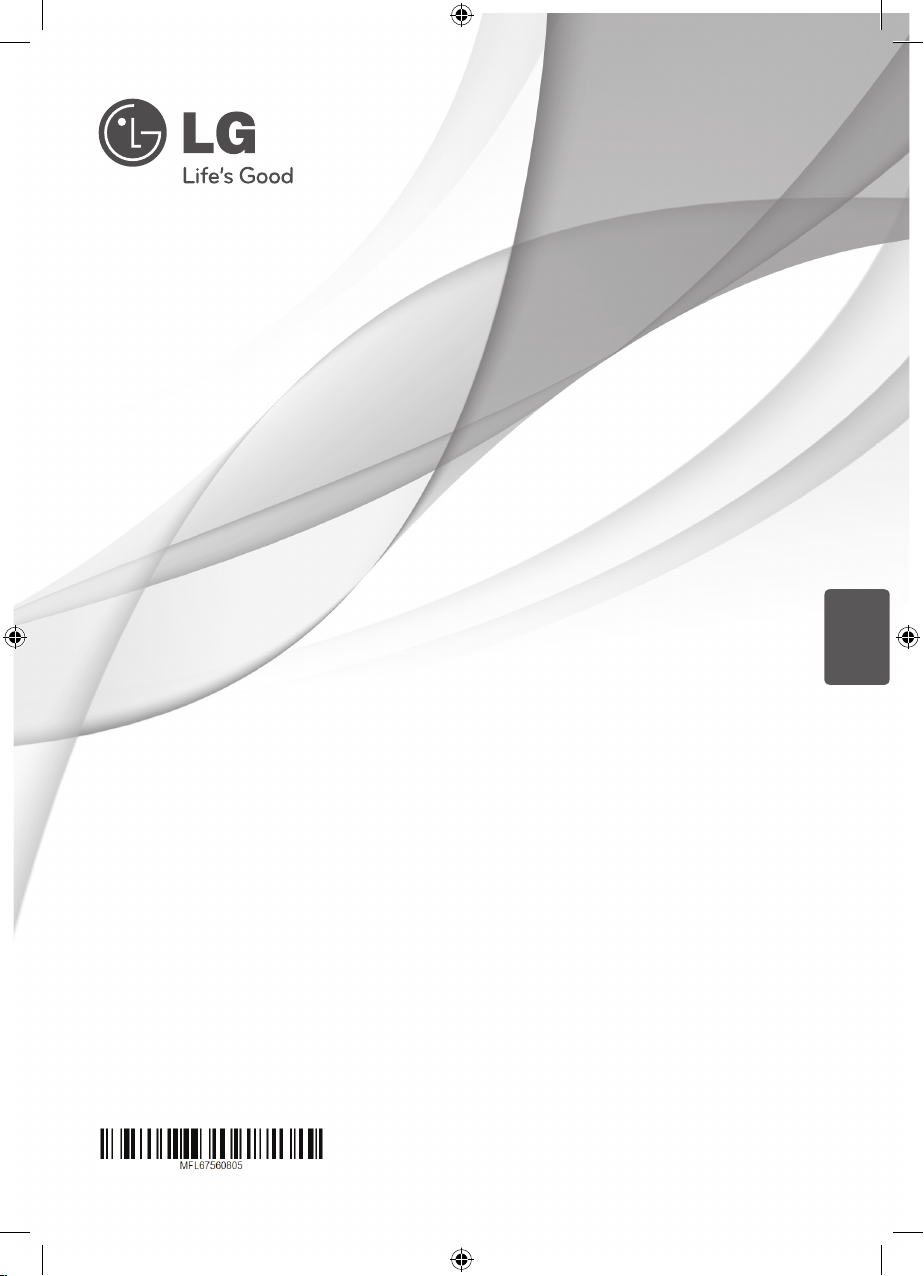
PODRĘCZNIK UŻYTKOWNIKA
System kina domowego
DVD
Proszę dokładnie przeczytać ten podręcznik przed rozpoczęciem
użytkowania zestawu i zachować go na przyszłość.
DH4220S (DH4220S, S42S1-S/ W)
POLSKI
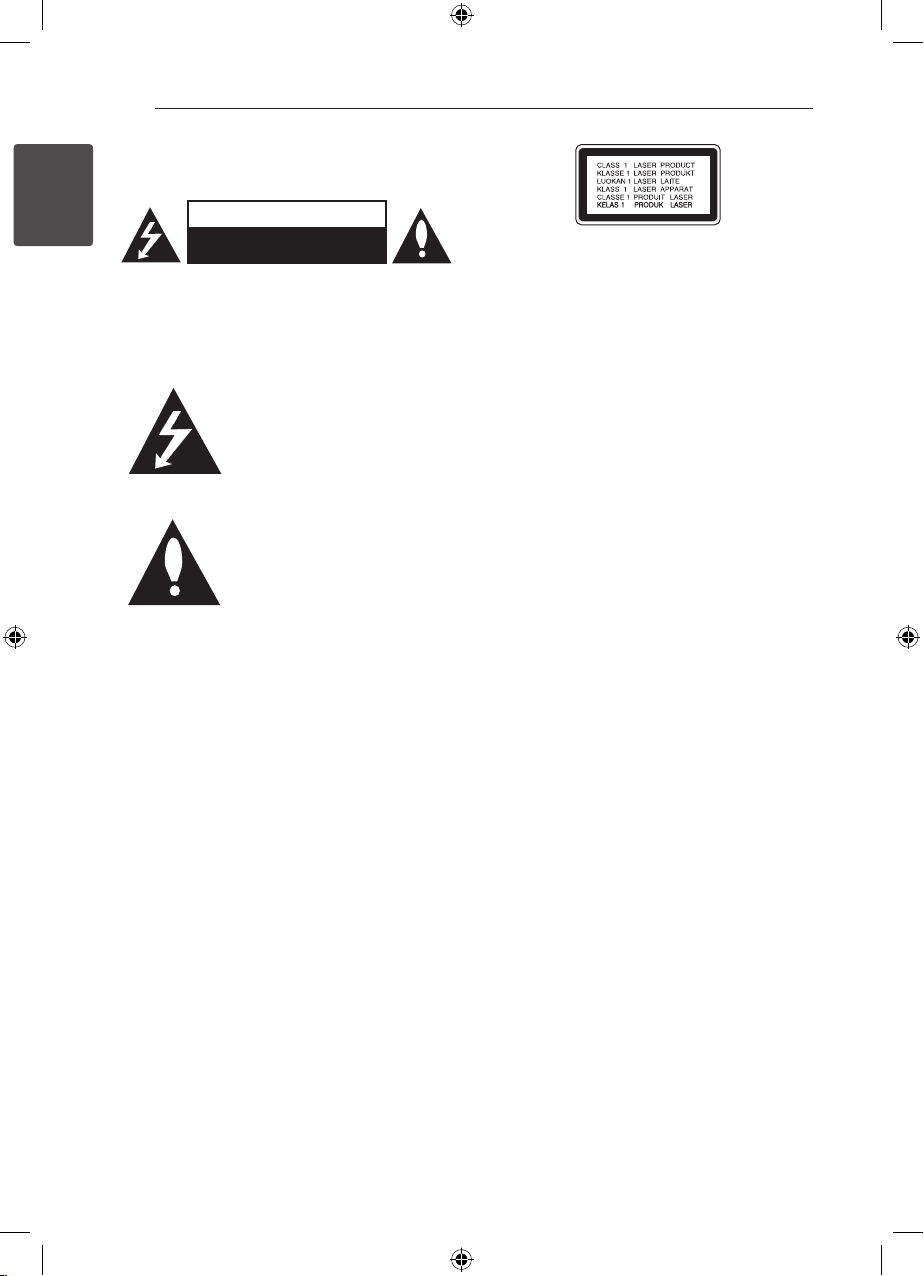
2
Na początek
Informacja dot
1
Na początek
UWAGA: ABY ZREDUKOWAĆ RYZYKO PORAŻENIA
PRĄDEM ELEKTRYCZNYM, NIE NALEŻY
SAMODZIELNIE ZDEJMOWAĆ POKRYWY (LUB
OSTRZEŻENIE: CHRONIĆ URZĄDZENIE PRZED
DESZCZEM I WILGOCIĄ, ABY UNIKNĄĆ POŻARU LUB
PORAŻENIA PRĄDEM.
OSTRZEŻENIE: Nie instalować urządzenia w
przestrzeni zamkniętej jak np. półki z książkami itd.
UWAGA: Nie zasłaniać otworów wentylacyjnych.
Instalować zgodnie z zaleceniami producenta.
Szczeliny i otwory wentylacyjne w obudowie,
zapewniają niezawodną pracę urządzenia i chronią
go przed przegrzaniem. Nie należy kłaść urządzenia
na łóżku, soe, dywanie lub na innej podobnej
powierzchni, która mogłaby doprowadzić do
zatkania tych otworów. Nie należy umieszczać
urządzenia w zabudowie izolującej, takiej jak półki
na książki, stojaki, chyba, że zostanie zapewniona
odpowiednia wentylacja, lub jest to zgodne z
instrukcją producenta.
UWAGA
RYZYKO PORAŻENIA PRĄDEM;
NIE OTWIERAĆ
TYLNEJ POKRYWY).
Symbol błyskawicy w trójkącie
ostrzega o niebezpiecznym
napięciu obecnym w urządzeniu,
które może narazić użytkownika
na ryzyko porażenia prądem
elektrycznym.
Symbol wykrzyknika w trójkącie
informuje użytkownika o
ważnej instrukcji dot. działania
i konserwacji (serwisowania) w
dokumentacji dołączonej do
urządzenia.
UWAGA: To urządzenie jest wyposażone w laser.
Aby zapewnić prawidłowe użytkowanie urządzenia,
prosimy o uważne przeczytanie niniejszej instrukcji
i zachowanie jej na przyszłość. Skontaktować się z
autoryzowanym serwisem, jeżeli zajdzie potrzeba
konserwacji urządzenia. Wykonywanie procedur
sterowania, regulacji lub jakichkolwiek innych niż
tutaj podane może być przyczyną wystawienia się
na niebezpieczne promieniowanie. Nie otwierać
obudowy, ponieważ może to być przyczyną
wystawienia się na bezpośrednie działanie wiązki
lasera.
UWAGA dotycząca przewodu zasilania
Dla większości urządzeń zalecane jest, aby były
podłączone do osobnego obwodu;
to znaczy do pojedynczego gniazdka, które zasila
tylko dane urządzenie i nie ma innych wyjść lub
odgałęzień. Dla pewności należy sprawdzić stronę
ze specykacjami technicznymi w niniejszej
instrukcji obsługi. Nie przeciążać gniazdek
zasilających. Przeciążone, luźne, uszkodzone
lub przepalone gniazdka, kable zasilające lub
przedłużające stwarzają zagrożenie. Jakakolwiek z
powyższych sytuacji może być przyczyną porażenia
prądem lub pożaru. Raz na jakiś czas należy
sprawdzać przewód zasilający urządzenia i jeśli
pojawią się oznaki uszkodzenia lub przetarcia się,
odłączyć go, zaprzestać korzystania z urządzenia
i wymienić przewód w autoryzowanym serwisie.
Zabezpieczyć przewód zasilania przed zycznym
lub mechanicznym niewłaściwym użytkowaniem
tj. przed skręcaniem, zapętleniem, zaciskaniem,
przytrzaskiwaniem drzwiami lub przekraczaniem.
Należy zwrócić szczególną uwagę na wtyczki,
gniazdka ścienne oraz miejsce, w którym przewód
łączy się z urządzeniem. Wyjąć wtyczkę przewodu
zasilającego, aby odłączyć od zasilania. Podczas
instalacji urządzenia, upewnić się ze wtyczka jest
łatwo dostępna.
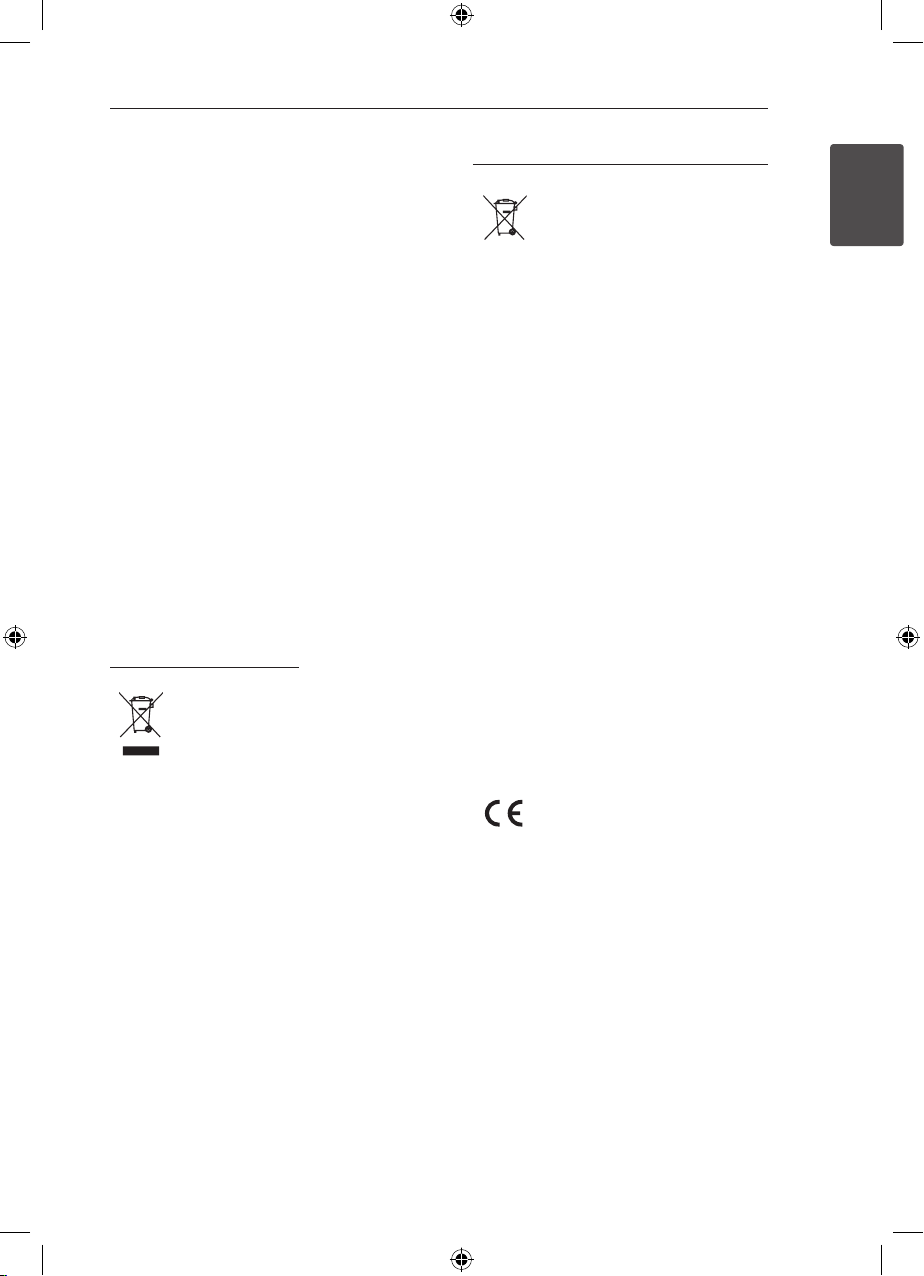
Na początek 3
Ten sprzęt jest wyposażony w baterię przenośną
lub akumulator przenośny.
Sposób bezpiecznego usunięcia baterii lub
akumulatora ze sprzętu: Zdemontuj zużytą
baterię lub akumulator, wykonując czynności
w odwrotnej kolejności, niż podczas montażu.
Aby zapobiec zanieczyszczeniu środowiska
i spowodowaniu ewentualnego zagrożenia
dla zdrowia ludzi i zwierząt, zużytą baterię lub
akumulator wyrzuć do odpowiedniego pojemnika
w wyznaczonych punktach zbiórki. Nie wyrzucaj
baterii ani akumulatora razem z innymi odpadami.
Zaleca się korzystanie z lokalnych, bezpłatnych
systemów zwrotu baterii i akumulatorów. Baterie
nie mogą być wystawiane na nadmierne ciepło jak
np. promienie słoneczne, ogień itp.
UWAGA: To urządzenie nie może być wystawione
na działanie wody (kapiącej lub rozpryskiwanej) i
nie należy kłaść na nim przedmiotów wypełnionych
cieczą, takich jak wazony.
Podczas formatowania płyt wielokrotnego zapisu,
należy ustawić format na [Mastered], tak aby płyta
były kompatybilna z odtwarzaczami LG. Jeżeli
wybrana zostanie opcja ‘Live File System’, nie będzie
można jej używać w odtwarzaczach LG.
(Mastered/ Live File System : System formatu płyty
dla Windows Vista)
Utylizacja starych urządzeń
1. Kiedy do produktu dołączony jest
niniejszy przekreślony symbol
kołowego pojemnika na śmieci,
oznacza to, że produkt jest objęty
dyrektywą 2002/96/EC.
2. Wszystkie elektryczne i
elektroniczne produkty powinny
być utylizowane niezależnie
od odpadów miejskich, z
wykorzystaniem przeznaczonych
do tego miejsc składowania
wskazanych przez rząd lub
miejscowe władze.
3. Właściwy sposób utylizacji starego
urządzenia pomoże zapobiec
potencjalnie negatywnemu
wpływowi na zdrowie i środowisko.
4. Aby uzyskać więcej informacji
o sposobach utylizacji starych
urządzeń, należy skontaktować
się z władzami lokalnymi,
przedsiębiorstwem zajmującym się
utylizacją odpadów lub sklepem, w
którym produkt został kupiony.
Utylizacja zużytych baterii/akumulatorków
1. Symbol przekreślonego kosza na
śmieci znajdujący się na bateriach/
akumulatorach produktu, oznacza,
że objęte są one dyrektywą
europejską 2006/66/EC.
2. Symbol ten może znajdować się w
obecności chemicznych oznaczeń
rtęci (Hg), kadmu (Cd) lub ołowiu
(Pb), jeżeli bateria zawiera ponad
0,0005 % rtęci, 0,002 % kadmu lub
0,004 ołowiu.
3. Wszystkie baterie/akumulatory
powinny być utylizowane w
oddzieleniu od innych odpadów
komunalnych przez jednostki
wyznaczone do tego celu przez
władze rządowe lub lokalne.
4. Poprawna utylizacja zużytych
baterii/akumulatorów pomoże
zapobiec możliwym negatywnym
wypływom na środowisko, zwierzęta
i ludzie zdrowie.
5. W celu uzyskania więcej informacji
na temat utylizacji zużytych baterii/
akumulatorów należy skontaktować
się z lokalnym urzędem miasta,
zakładem usług komunalnych lub
sklepem, w którym produkt został
zakupiony.
Firma LG Electronics deklaruje,
że niniejszy(e) produkt(y) jest/są
zgodne z wymaganiami oraz innymi
postanowieniami Dyrektyw 2004/108/
EC, 2006/95/EC oraz 2009/125/EC.
Europejskie Centrum
Normalizacyjne:
Krijgsman 1, 1186 DM Amstelveen
The Netherlands
yProszę pamiętać, że NIE jest to
punkt kontaktowy obsługi klienta.
Informacja odnośnie obsługi
klienta, patrz Karta gwarancyjne
lub skontaktuj się ze sprzedawcą, u
którego produkt został zakupiony.
1
Na początek
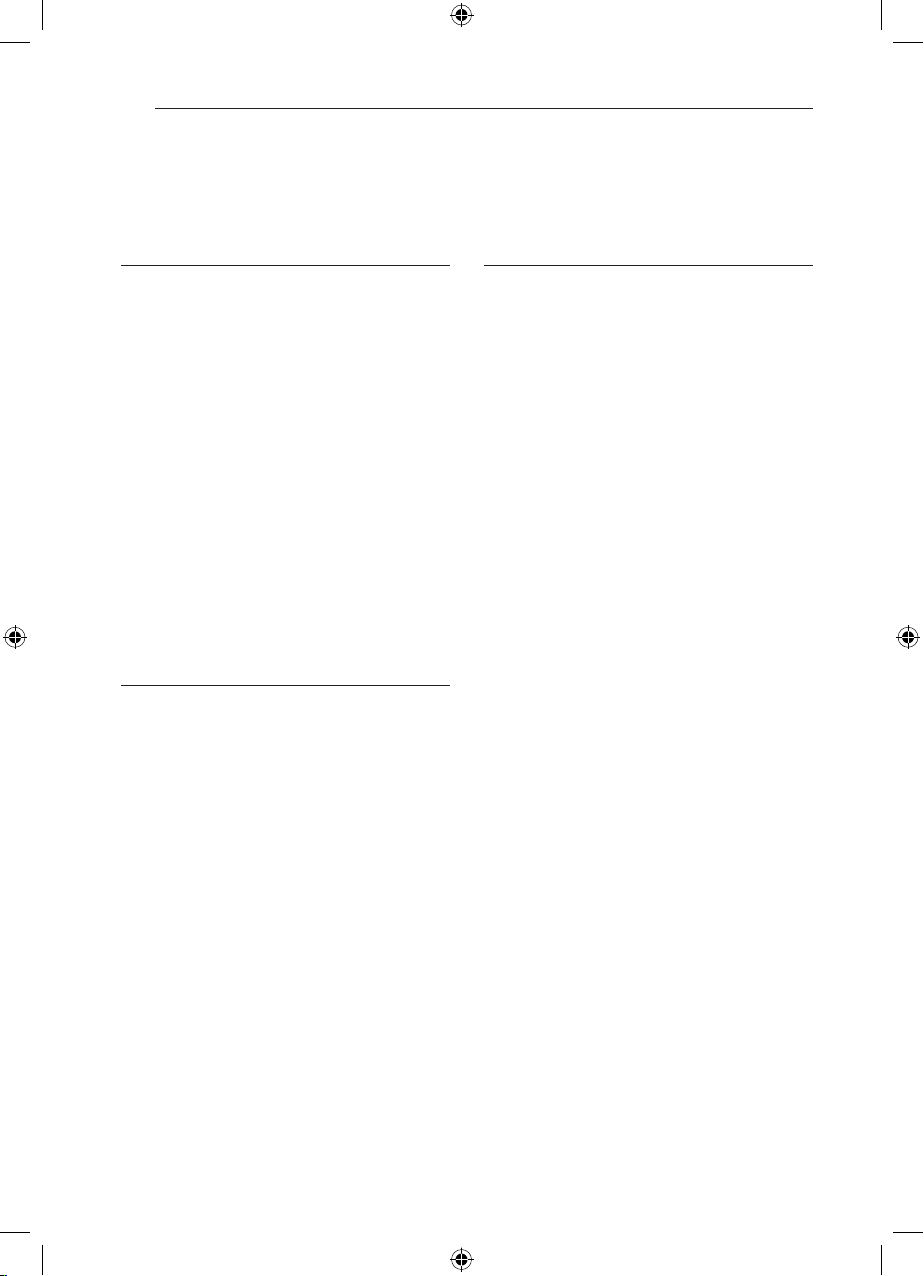
Spis treści4
Spis treści
1 Na początek
2 Informacja dot
6 Unikalne funkcje
6 – Wejście urządzenia przenośnego
Portable In
6 – Nagrywanie bezpośrednie USB
6 – Skalowanie w górę Full HD
6 Akcesoria
7 Wstęp
7 – Odtwarzane typy płyt
7 – O wyświetlanym symbolu &
7 – Symbole zastosowane w instrukcji
7 – Kod regionalne
8 Wymagania odtwarzalnego plikut
9 Pilot zdalnego sterowania
10 Panel przedni
11 Panel tylny
2 Przyłączanie
12 Przyłączanie głośników do urządzenia
13 Rozmieszczenie systemu
13 Podłączenia do twojego telewizora
13 – Połączenie składowej video
14 – Połączenie video
14 – Ustawienie rozdzielczości
14 – Rozdzielczość wyjścia wideo
15 – Połączenie HDMI
16 Podłączenie sprzętu opcjonalnego
16 – Połączenie AUX IN
16 – Połączenie PORT IN
(Portable in)
16 – Słuchanie muzyki z przenośnego
odtwarzacza lub urządzenia
zewnętrznego
17 – Połączenie USB
17 – Podłączenie anteny
3 Ustawianie systemu
18 Ustawienia opcji konfiguracji
18 – Ustawienia początkowe języka menu
ekranowego - Opcja
18 – Aby uruchomić i wyłączyć menu
konfiguracji
19 – Język
19 – Wyświetl.
20 – Rozdzielczość
20 – Audio
21 – DRC (Kontrola dynamiki sygnału)
21 – Blokada
22 – Inne
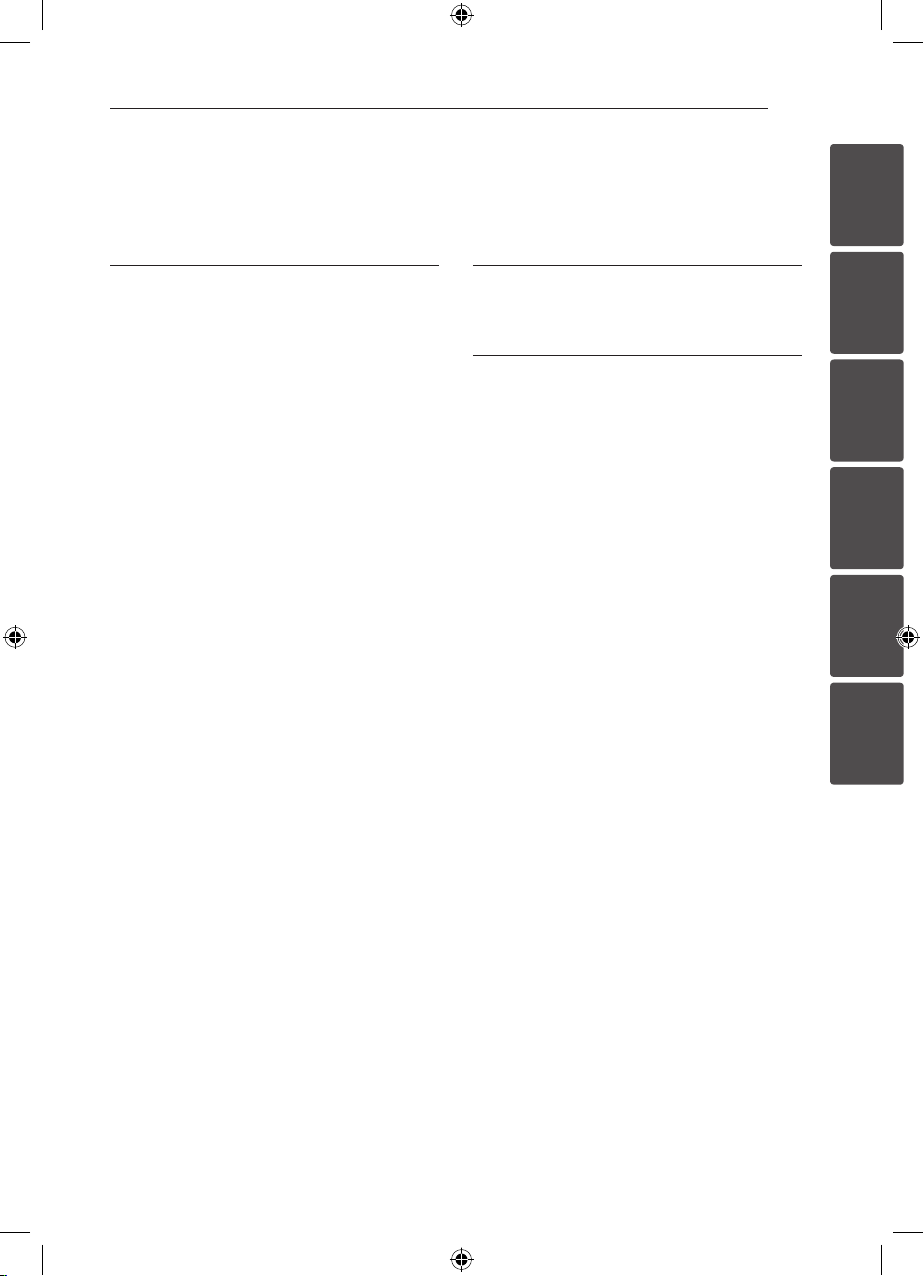
Spis treści
5
4 Obsługa
23 Korzystanie z Home Menu
23 Działania podstawowe
24 Inne operacje
24 – Wyświetlanie informacji o płycie
24 – Aby wyświetlić menu DVD
24 – Aby wyświetlić tytuł DVD
24 – Odtwarzanie DVD z szybkością 1,5
raza
24 – Wygaszacz ekranu
25 – Rozpoczęcie odtwarzania od
wybranego momentu filmu
25 – Wznowienie odtwarzania
25 – Zmienianie strony kodu napisów
26 – Odtwarzanie oznaczone
27 – Wyświetlanie pliku ze zdjęciem
28 – Ustawianie timera zasypiania (Sleep
Timer)
28 – DIMMER (ŚCIEMNIACZ)
28 – Chwilowe wyłączenie dźwięku
28 – Pamięć ostatniej sceny
28 – Wybór sytemu - Opcja
28 – Ustawienia poziomów głośników
29 Korzystanie z radia
29 – Słuchanie radia
29 – Zapisywanie stacji radiowych
29 – Usuwanie wszystkich zapisanych stacji
29 – Usuwanie zapisanej stacji
29 – Polepszenie słabego odbioru stacji
FM
29 – Przeglądanie informacji na temat
stacji radiowej
30 Regulacja dźwięku
30 – Ustawienie trybu przestrzennego
surround
31 Funkcje zaawansowane
31 – Nagrywanie do USB
5 Rozwiązywanie problemów
32 Rozwiązywanie problemów
6 Załącznik
33 Sterowanie telewizorem przy pomocy
dołączonego pilota
33 – Konfiguracja pilota zdalnego
sterowania do Twojego telewizora
34 Konserwacja
34 – Obsługa urządzenia
34 – Obchodzenie się z płytami
35 Kody obszarów
36 Kody języków
37 Znaki handlowe i licencje
38 Dane techniczne
1
2
3
4
5
6
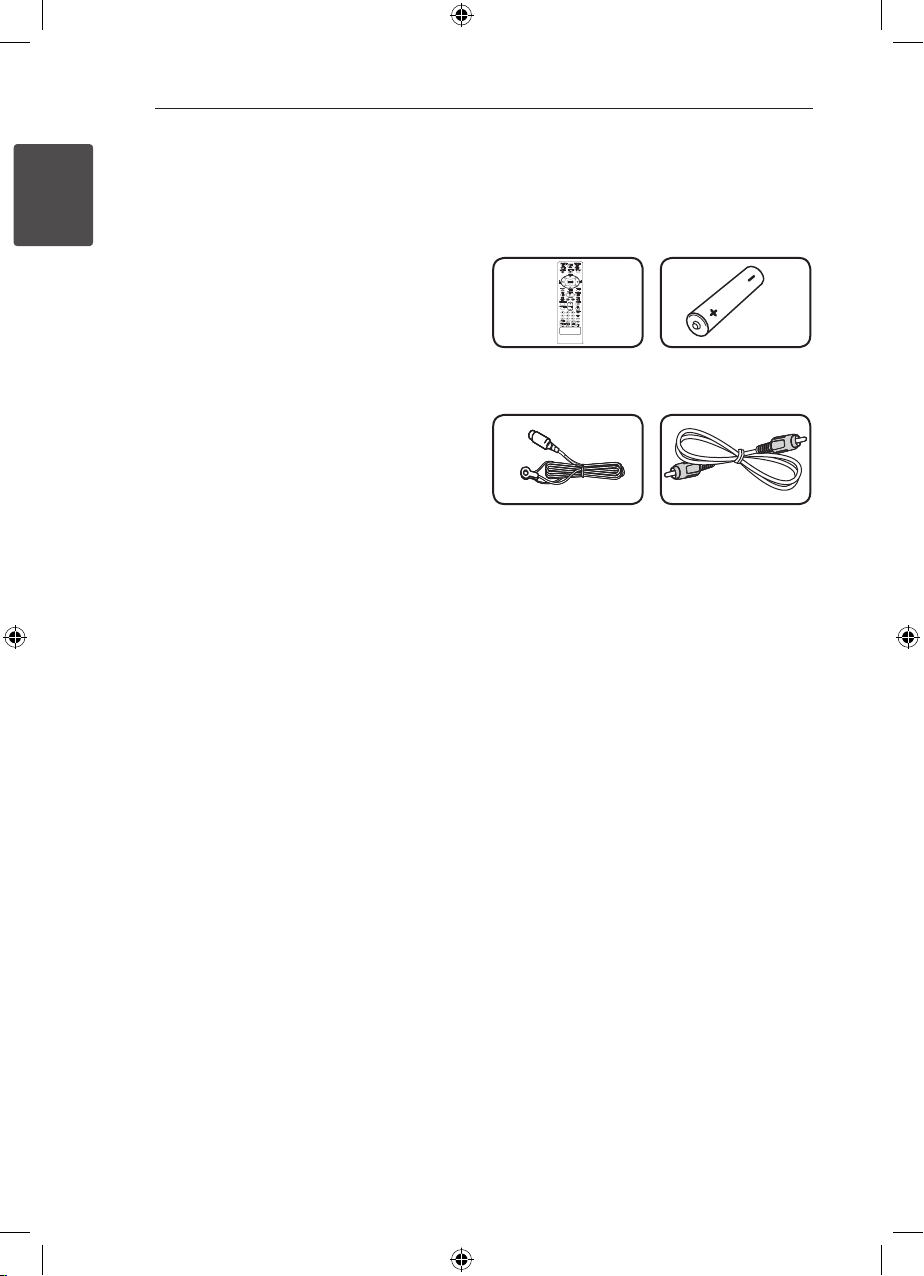
Na początek6
Unikalne funkcje
Wejście urządzenia
1
Na początek
przenośnego Portable In
Słuchaj muzyki z urządzenia przenośnego. (MP3,
Notebook, itp)
Nagrywanie bezpośrednie USB
Nagrywaj muzykę z płyty CD na urządzenie USB.
Skalowanie w górę Full HD
Wyświetla obraz jakości Full HD, przy pomocy
prostej konguracji.
Akcesoria
Proszę sprawdzić i zidentykować dostarczone
akcesoria.
Pilot zdalnego
sterowania (1)
Antena FM (1) Kabel wideo (1)
Bateria (1)
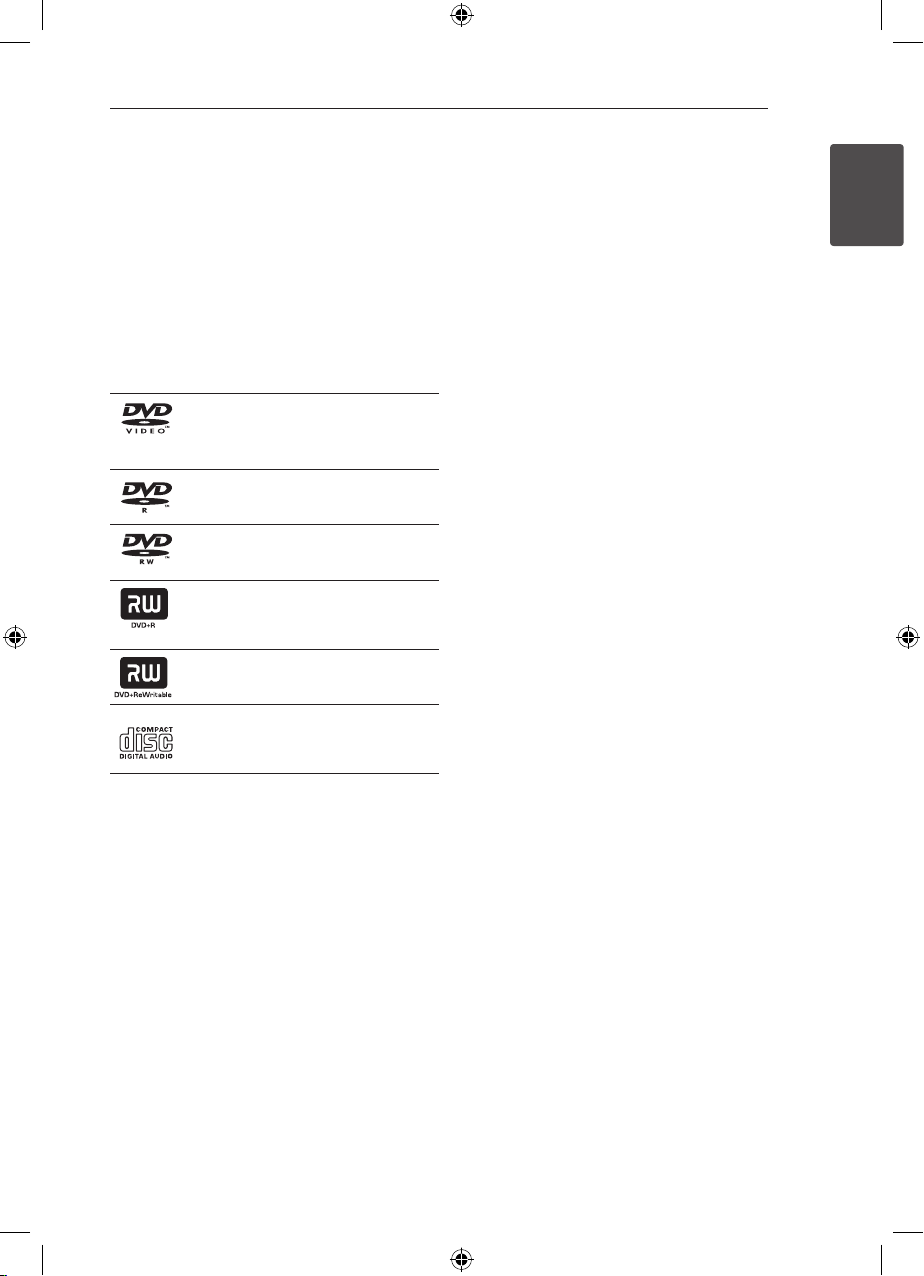
Na początek 7
Wstęp
Odtwarzane typy płyt
Urządzenie to odtwarza płyty DVD±R/ RW oraz CDR/ RW, zawierające pliki audio, DivX, MP3, WMA i/
lub JPEG. Niektórych płyt DVD±RW/ DVD±R lub
CD-RW/ CD-R nie da się odtworzyć ze względu
na jakość nagrania, stan zyczny, właściwości
urządzenia nagrywającego lub oprogramowanie
antypirackie.
DVD-VIDEO (płyta 8 cm / 12 cm)
Płyty, na których znajdują się lmy
do sprzedaży lub wypożyczania.
DVD±R (płyta 8 cm / 12 cm)
Tryb video i tylko “snalizowane”
DVD-RW (płyta 8 cm / 12 cm)
Tryb video i płyty
DVD+R: W trybie video obsługiwane
są jedynie płyty o podwójnej
warstwie.
DVD+RW (płyta 8 cm / 12 cm)
Tylko tryb video
Audio CD: Kupione płyty muzyczne
lub CD-R/CD-RW w formacie płyt
muzycznych.
O wyświetlanym symbolu
Ikona “&” pojawiająca się na ekranie telewizora
oznacza, że funkcja objaśniona w niniejszej
instrukcji obsługi jest niedostępna dla danego
nośnika.
&
Symbole zastosowane w
instrukcji
r
t
y
u
i
Nota
,
Wskazuje specjalne uwagi i cechy eksploatacyjne.
WSKAZÓWKA
,
Zwraca uwagę na wskazówki ułatwiające
przeprowadzenie czynności.
UWAGA
>
Wskazuje uwagi, których nieprzestrzeganie może
doprowadzić do uszkodzeń.
DVD-Video, DVD±R/RW w
trybie Video lub w trybie VR i
snalizowane
Audio CDs
Pliki z lmami znajdujące się na
USB/płycie
Pliki muzyczne znajdujące się
na USB/płycie
Pliki ze zdjęciami
Kod regionalne
Urządzenie to ma przypisany kod regionu, który
jest podany na etykiecie znajdującej się z tyłu.
Urządzenie to może odtwarzać tylko płyty DVD
oznaczone tym samym kodem lub “ALL”.
yWiększość płyt DVD ma dobrze widoczne
oznaczenie z kulą ziemską i jedną lub więcej
cyframi na okładce. Numer ten musi być taki sam
jak kod regionalny urządzenia, w przeciwnym
wypadku płyta nie będzie odtwarzana.
yJeżeli odtwarzanie płyty DVD z innym kodem
regionu, na ekranie telewizora pojawi się
komunikat “Check Regional Code” (sprawdź kod
regionu).
1
Na początek
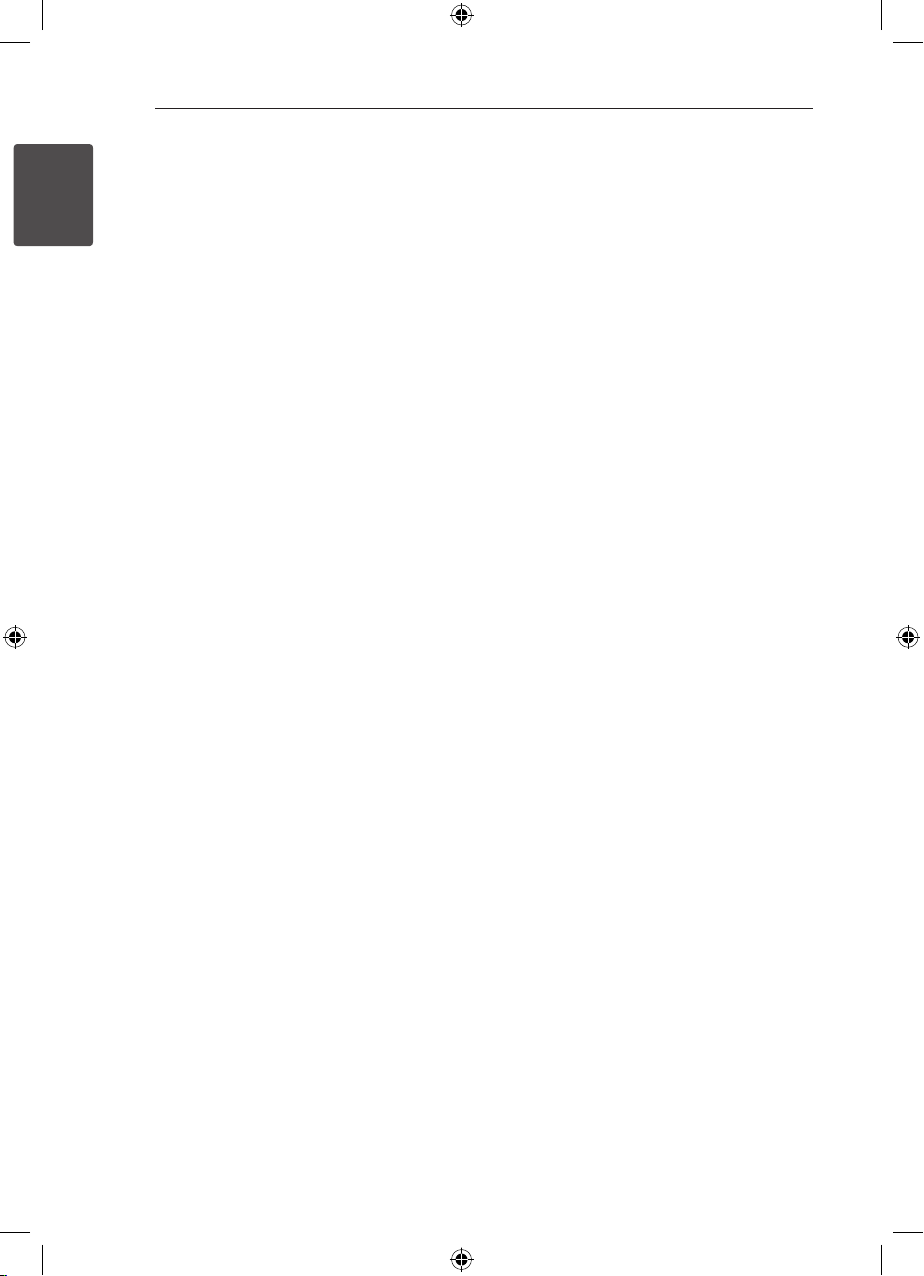
Na początek8
Wymagania
odtwarzalnego plikut
1
Na początek
Wymagania odnośnie plików MP3/
WMA
Kompatybilność płyt MP3/ WMA z niniejszym
urządzeniem ma następujące ograniczenia:
yW granicach 32 do 48 kHz (MP3),
w granicach 32 do 48kHz (WMA)
yPrędkość danych : 32 do 320 kbps (MP3),
40 do 192kbps (WMA)
yWersja wsparcia : v2, v7, v8, v9
yMaksymalna ilość plików: poniżej 999.
yRozszerzenia plik ów : “.mp3”/ “.wma”
yFormat plików CD-ROM: ISO9660/ JOLIET
yZalecamy zastosowanie programu “Easy-CD
Creator”, który tworzy system plików zgodny z
ISO 9660.
Wymagania odnośnie plików
graficznych
Kompatybilność plików zdjęciowych z niniejszym
urządzeniem ma następujące ograniczenia:
yMaksymalna szerokość pikseli: 2760 x 2048 pikseli
yMaksymalna ilość plików: poniżej 999.
yNiektóre płyty mogą nie działać z powodu
innego formatu nagrywania lub ich stanu
(uszkodzenia).
yRozszerzenia plików : “.jpg”
yFormat plików CD-ROM: ISO9660/ JOLIET
Wymagania odnośnie plików DivX
Kompatybilność płyty DivX z niniejszym
urządzeniem ma następujące ograniczenia
yDostępne rozdzielczości : 800x600 (W x H) pikseli
yNazwa pliku dla napisów DivX ograniczona jest
do 45 znaków.
yJeżeli w pliku DivX znajduje się znak niemożliwy
do wyświetlenia, może on zostać pokazany jako
symbol “_”.
yPrędkość klatek: poniżej 30/sek.
yJeżeli struktura video oraz audio nagranych
plików nie jest przeplatana, wysyłany jest sygnał
video lub audio.
yOdtwarzane pliki DivX: “.avi “, “.mpg “, “.mpeg “,
“.divx”
yOdtwarzane formaty napisów: SubRip(*.srt/*.
txt), SAMI(*.smi), SubStation Alpha(*.ssa/*.txt),
MicroDVD(*.sub/*.txt), SubViewer 2.0(*.sub/*.txt),
Vobsub (*.sub)
yOdtwarzane formaty kodowania : “DIVX3.xx”,
“DIVX4.xx”, “DIVX5.xx”, “MP4V3”, “3IVX”.
yOdtwarzane formaty audio : “AC3”, “PCM”, “MP3”,
“ WM A”,
yW granicach 32 do 48 kHz (MP3),
w granicach 32 do 48kHz (WMA)
yPrędkość danych : 32 do 320 kbps (MP3),
40 do 192kbps (WMA)
yPłyty sformatowane w systemie poików Live, nie
mogą być odtwarzane na tym urządzeniu.
yJeżeli nazwa pliku z lmem jest inna od nazwy
pliku z napisami, napisy mogą nie zostać
wyświetlone podczas odtwarzania.
yW wypadku odtwarzania pliku DivX innego
od DivXspec, odtwarzanie może nie działać
poprawnie.
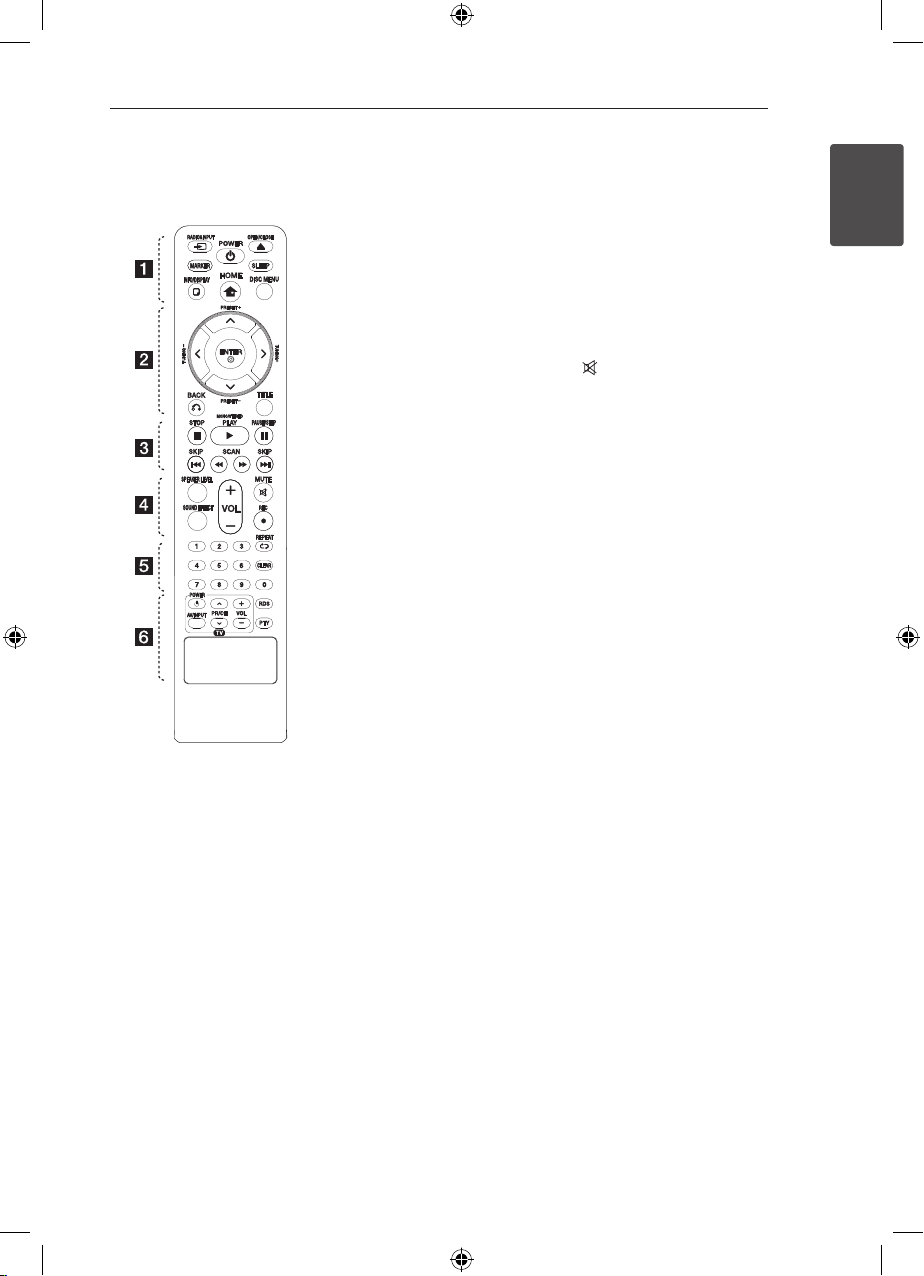
Pilot zdalnego sterowania
Na początek 9
Instalacja baterii
Zdejmij pokrywę baterii znajdującą
się z tyłu pilota zdalnego
sterowania i włóż jedną baterię
(rozmiar AAA) z prawidłowo
ustawionymi biegunami 4 i 5.
• • • • • • a • • • • •
RADIO&INPUT: Przełączanie
P
między źródłami wejściowymi.
MARKER: Oznacza listę
odtwarzania.
POWER (ZASILANIE): Włącza
1
ON lub wyłącza OFF urządzenie.e.
OPEN/CLOSE: Otwiera i
B
zamyka podajnik płyt.
SLEEP: Ustawia automatyczne
wyłączenie systemu w określonym
czasie. (Ściemniacz: Okno
wyświetlacza będzie ciemniejsze
o połowę.)
INFO/DISPLAY: Dostęp do
m
wyświetlania na ekranie.
HOME: Wyświetla [Menu
n
główne].
DISC MENU: Umożliwia dostęp
do menu na płycie DVD.
• • • • • • b • • • • •
W/S/A/D
prawo): Służą do poruszania się po
wyświetlaczu.
PRESET +/-: Wybór programu lub
radia.
TUNING +/-: Dostrajanie stacji
radiowej.
ENTER: Potwierdza wybór
b
menu.
Zapisywanie stacji radiowych
BACK: Przechodzenie wstecz
x
lub wyjście z menu.
TITLE: Jeżeli aktualny tytuł DVD
posiada Menu, pojawia się ono na
ekranie. W przeciwnym wypadku
może pojawić się menu płyty.
• • • • • • c • • • • •
STOP: Stops playback or
Z
recording.
PLAY (Przycisk odtwarzanie),
d
MONO/STEREO: Rozpoczyna
odtwarzanie. Wybór trybu Mono/
Stereo.
PAUSE/STEP: Wstrzymanie
M
odtwarzania.
C/V
następnego lub poprzedniego
rozdziału/ ścieżki/ pliku.
c/v
wstecz lub w przód.
(góra/ dół/ lewo/
SKIP: Przejście do
SCAN: Przeszukuje
• • • • • • d • • • • •
SPEAKER LEVEL: Ustawia poziom
głośności żądanego głośnika.
SOUND EFFECT: Wybieranie
trybu efektu dźwiękowego.
VOL -/+ (Volume): Regulacja
poziomu głośności.
MUTE: Wyciszenie dźwięku
REC: Nagrywanie
X
bezpośrednie USB.
• • • • • • e • • • • •
Przyciski numeryczne 0 do 9:
Wybiera ponumerowane opcje w
menu.
REPEAT: Wybór trybu
h
odtwarzania. (LOSOWY,
POWTARZANY)
CLEAR: Usuwa znacznik w liście
oznaczonej lub liczbę w czasie
ustawiania hasła.
• • • • • • f • • • • •
Przyciski sterowania
telewizorem: Patrz strona 33.
RDS : Przejście do tyłu w menu.
PTY : Wyświetlanie różnych opcji
RDS.
1
Na początek
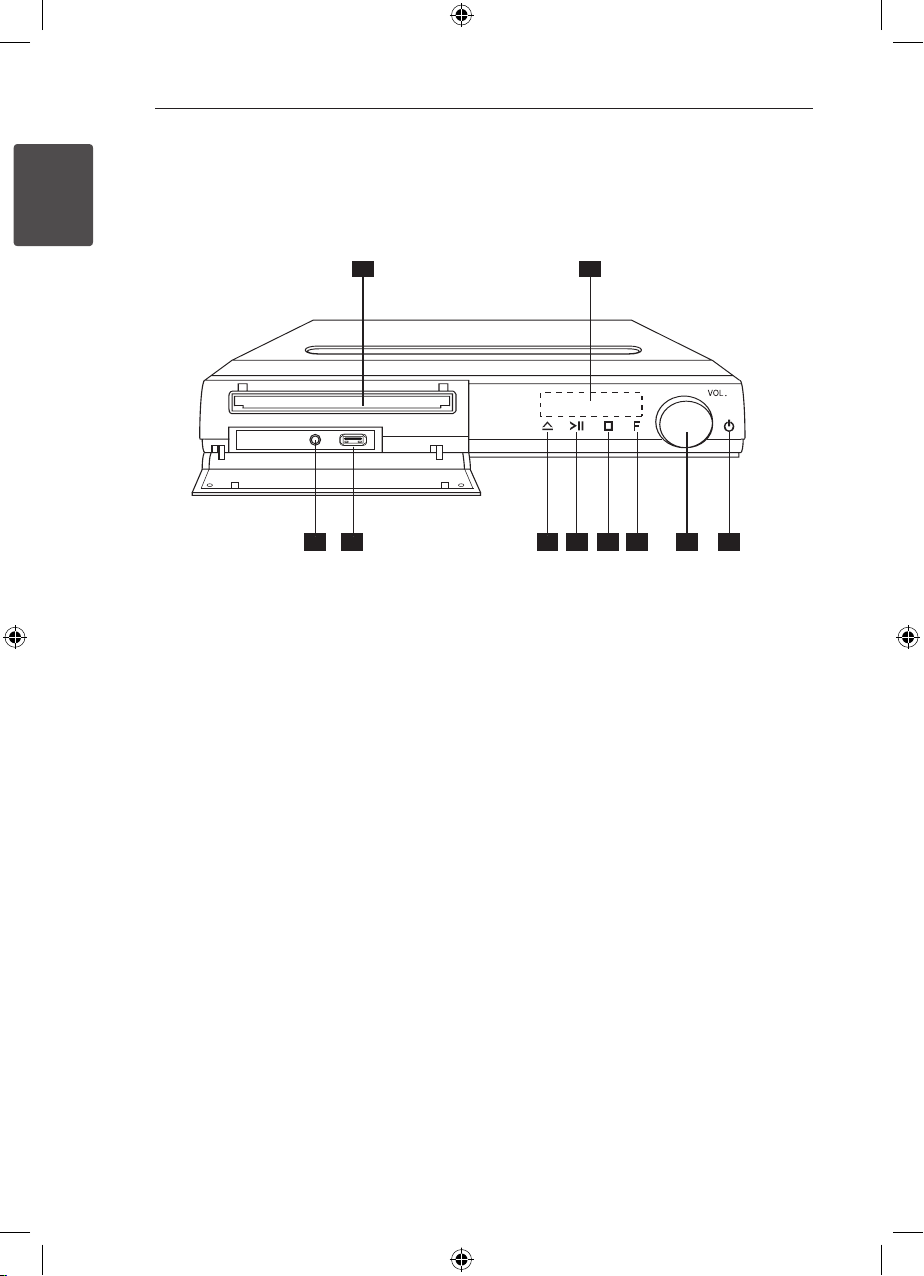
Na początek10
1 2
3
4 5
6 7
10
9
8
Panel przedni
1
Na początek
Podajnik płyty DVD/CD
a
Okienko wyświetlacza
b
Pokazuje bieżący status odtwarzacza.
PORT. IN (Portable in)
c
Na urządzeniu można odtwarzać muzykę z
podłączonego odtwarzacza przenośnego.,
Gniazdo USB
d
Można odtwarzać nagrania video, obrazy oraz
dźwięk z podłączonego urządzenia USB.
(Open/Close)
e R
Otwiera i zamyka podajnik płyt.
(ODTW. / PAUZA)
f T
Rozpoczyna odtwarzanie.
Naciśnij ponownie, aby wyjść z trybu
wstrzymania.
(Stop)
g I
Zatrzymuje odtwarzanie.
F (Function)
h
Wybór funkcji oraz źródła.
VOL . (Głośność)
i
Regulacja poziomu głośności.
(ZASILANIE)
j 1
Włącza ON lub wyłącza OFF urządzenie.
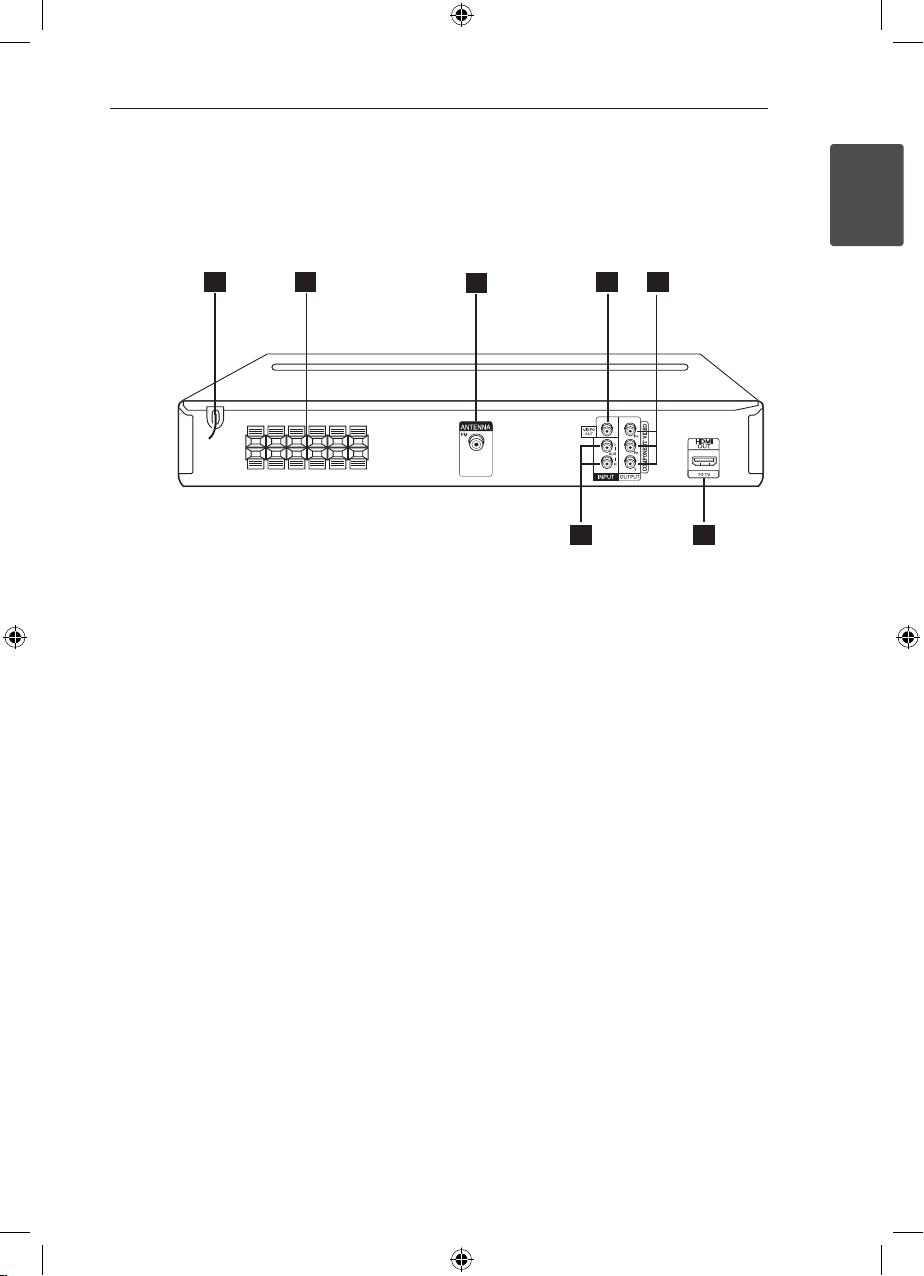
Panel tylny
1
3
2
6
7
4
5
Na początek 11
1
Na początek
Kabel zasilania
a
Złącze głośnika
b
Złącze anteny
c
FM- Podłącz przewodową antenę FM
Złącze VIDEO OUT
d
- Podłącz do telewizora przy pomocy wejść
wideo
Złącze AUX(L/R) INPUT
e
- Podłącz do zewnętrznego źródła z 2
kanałowym wyjściem audio.
WYJŚCIE SKŁADOWA VIDEO
f
Podłącz do telewizora przy pomocy wejść Y Pb
Pr.
Złącze HDMI OUT
g
Podłącz do wejść HDMI telewizora.
(Interfejs dla cyfrowego audio i video)
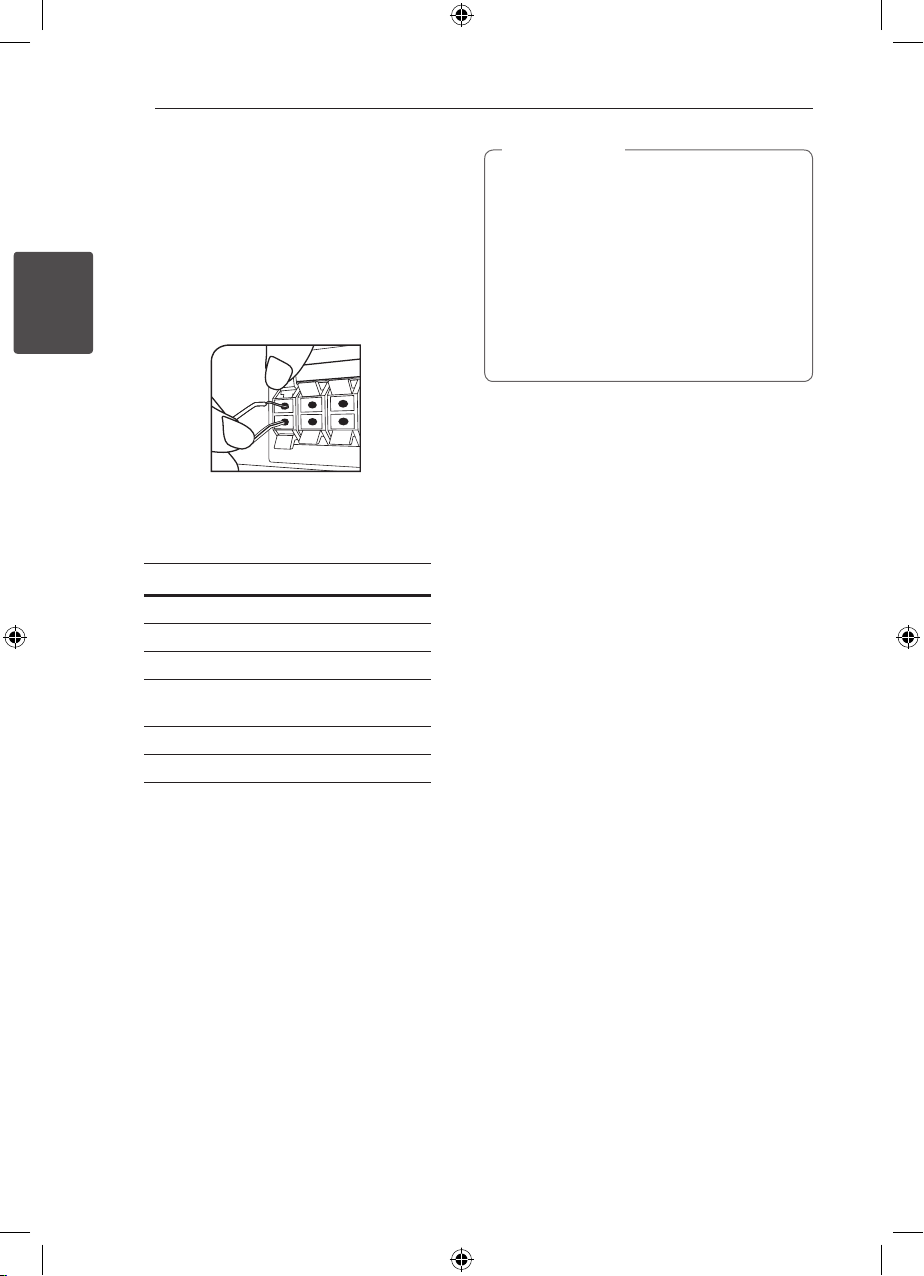
12
Przyłączanie
Przyłączanie głośników
do urządzenia
1. Aby podłączyć kabel do głośników, wciśnij
palcem każdą plastikową klapkę, by podłączyć
styki do każdego terminala. Wsuń przewód i
zwolnij klapkę.
2
Przyłączanie
2. Podłącz czarny koniec każdego przewodu do
styków oznaczonych znakiem – (minus), a drugi
koniec do styku oznaczonego znakiem + (plus).
Głośnik Pozycja
Tył R Prawy tylny
Tył L Lewy tylny
Środkowy Środkowy
Sub woofer Dowolne położenie
Przód R Prawy przedni
Przód L Lewy przedni
z przodu
UWAGA
>
yUważać, aby dzieci nie wkładały rąk lub
żadnych przedmiotów do *przewodu
głośnika.
*przewód głośnika : Komora pogłębiająca
brzmienie basów w obudowie głośnika.
yGłośniki zawierają elementy magnetyczne
tak, wiec na ekranie telewizora lub monitora
komputerowego mogą wystąpić zakłócenia
kolorów. Głośniki należy ustawić z dala od
telewizora lub monitora komputerowego.

Przyłączanie 13
A
B
D
E
F
A
A
A
A
A
G
C
Rozmieszczenie
systemu
Poniższy rysunek przedstawia przykładowe
rozmieszczenie systemu.
Należy pamiętać, że urządzenia na ilustracjach w
niniejszej instrukcji obsługi różnią się wyglądem od
rzeczywistych urządzeń z powodu uproszczenia dla
celów informacyjnych.
Aby uzyskać możliwie najwyższą jakość dźwięku
przestrzennego, wszystkie głośniki poza
subwooferem powinny być umieszczone w tej
samej odległości od słuchacza (
).
Podłączenia do
twojego telewizora
Wykonaj jedno z poniższych podłączeń w
zależności od możliwości twojego sprzętu.
Nota
,
yW zależności od telewizora i innego sprzętu,
który chcesz podłączyć, są różne sposoby
podłączenia odtwarzacza. Zastosuj tylko
jedno z podłączeń opisanych w tym
podręczniku.
yProszę zapoznać się z instrukcjami obsługi
telewizora, systemu stereo i innych
urządzeń, aby dokonać najlepszych
podłączeń.
Uwaga
>
yUpewnij się, że odtwarzacz jest podłączony
bezpośrednio do telewizora. Ustaw
telewizor na prawidłowy kanał wejściowy
video.
yNie podłączaj odtwarzacza przez
VCR (magnetowid). Obraz może być
zniekształcony przez kopię.
2
Przyłączanie
Połączenie składowej video
Przedni lewy głośnik (L)/ Przedni prawy
głośnik (R):
Głośniki przednie należy umieścić po bokach
ekranu lub telewizora i w tej samej płaszczyźnie,
co powierzchnia ekranu.
Głośnik centralny: Głośnik centralny należy
umieścić powyżej lub poniżej ekranu lub
telewizora.
Lewy głośnik przestrzenny (L)/ Prawy głośnik
przestrzenny (R):
Te głośniki należy ustawić za słuchaczem.
Powinny być skierowane nieznacznie do
wewnątrz.
Subwoofer: Lokalizacja subwoofera nie ma
tak dużego znaczenia, ponieważ dźwięki
niskotonowe nie rozchodzą się kierunkowo.
Korzystnie jest jednak umieścić subwoofer
blisko głośników przednich. Aby ograniczyć
odbicia dźwięku od ścian, można go nieznacznie
skierować do środka pomieszczenia.
Urządzenie
Przy pomocy kabla Y Pb Pr podłącz gniazda
urządzenia COMPONENT VIDEO OUTPUT do
odpowiednich wejść telewizora.
Dźwięk będzie słychać poprzez głośniki systemu.

Przyłączanie14
Połączenie video
Podłącz gniazdo VIDEO OUT urządzenia do gniazda
wejścia video na telewizorze za pomocą kabla
video.
Dźwięk będzie słychać poprzez głośniki systemu.
2
Przyłączanie
Ustawienie rozdzielczości
Ta jednostka umożliwia kilka rozdzielczości
wyjściowych dla gniazd HDMI OUT i COMPONENT
VIDEO OUT. Możesz zmienić rozdzielczość za
pomocą menu [Konguracja].
1. Naciśnij n HOME.
2. Użyj
i naciśnij b ENTER. Pojawia się menu
konfiguracji [Konfiguracja].
3. Za pomocą
następnie naciśnij D aby przejść do drugiego
poziomu.
4. Za pomocą
[Rozdzielczość] a następnie naciśnij D aby
przejść do trzeciego poziomu.
5. Użyj
a następnie naciśnij b ENTER w celu
potwierdzenia wyboru.
Jeżeli Twój telewizor nie akceptuje
rozdzielczości ustawionej na odtwarzaczu,
możesz ustawić rozdzielczość na 480p (lub
576p) w następujący sposób:
Naciśnij Z STOP na więcej niż 5 sekund.
aby wybrać opcję [Konfiguracja]
A/D
wybierz opcję [Wyświetl.] a
W/S
wybierz opcję
W/S
aby wybrać żądaną rozdzielczość,
W/S
Nota
,
Rozdzielczość wyjścia wideo
Rozdzielczość wyświetlana w oknie wyświetlacza
oraz rozdzielczość wysyłana mogą się różnić w
zależności od typu połączenia.
[HDMI OUT]: COMPONENT VIDEO OUT (Wyjście
składowej video –komponent) - 480p (lub 576p) i
480i (lub 576i)
[COMPONENT VIDEO OUT]: 480p (lub 576p) i 480i
(lub 576i)
[VIDEO OUT ]: 480i (lub 576i)

Połączenie HDMI
Jeżeli posiadasz telewizor lub monitor HDMI,
możesz go podłączyć do tego urządzenia przy
pomocy kabla HDMI (typ A, Przewód HDMI™ o
dużej szybkości transmisji).
Połącz gniazdo HDMI OUT urządzenia z gniazdem
HDMI IN telewizora lub monitora.
Ustaw źródło dla telewizora na HDMI (patrz
instrukcja obsługi telewizora).
WSKAZÓWKA
,
yDzięki temu połączeniu HDMI uzyskasz
sygnał cyfrowy audio oraz wideo.
yJeśli używasz połączenia HDMI, możesz
zmienić rozdzielczość dla wyjścia HDMI.
(Patrz “Ustawienia rozdzielczości” na stronie
14.)
Przyłączanie 15
Nota
,
yJeżeli podłączone urządzenie HDMI nie
akceptuje wyjścia audio tej jednostki,
dźwięku HDMI może w ogóle nie być lub
może być zniekształcony.
yJeśli podłączasz kompatybilne urządzenie
HDMI lub DVI upewnij się, że: :
-Spróbuj wyłączyć urządzenie HDMI/DVI
oraz niniejszą jednostkę. Następnie włącz
urządzenie HDMI/DVI i pozostaw je na
ok. 30 sekund, a następnie włącz niniejszą
jednostkę.
-Podłączone wejście wideo urządzenia jest
ustawione prawidłowo dla tej jednostki.
-Podłączone urządzenie jest
kompatybilne z wejściem wideo
720x480i (lub 576i), 720x480p (lub 576p),
1280x720p,1920x1080i lub 1920x1080p.
yNie wszystkie urządzenia HDMI lub DVI
kompatybilne z HDCP będą działać z tą
jednostką.
-Obraz nie będzie wyświetlany
prawidłowo na urządzeniach nie
zgodnych z HDCP.
- Urządzenie nie odtwarza a ekran
telewizora zmienił się na czarny lub
zielony lub na ekranie wyświetlane są
szumy.
yJeżeli występują zakłócenia lub linie na
ekranie, należy sprawdzić kabel HDMI (kabel
High Speed HDMI™).
UWAGA
>
yZmiana rozdzielczości po dokonaniu
podłączenia może skutkować usterkami.
Aby rozwiązać problem, wyłącz urządzenie i
włącz je ponownie.
yGdy połączenie HDMI z HDCP nie jest
zwerykowane a ekran telewizora zmienił
się na czarny lub zielony lub na ekranie
wyświetlane są szumy. W takim przypadku
sprawdź podłączenie HDMI lub odłącz kabel
HDMI.
2
Przyłączanie

Przyłączanie16
Podłączenie sprzętu
opcjonalnego
Połączenie AUX IN
Podłączy wyjście urządzenia pomocniczego do
gniazda AUX AUDIO (L/R).
2
Przyłączanie
Nota
,
Jeżeli telewizor (urządzenie zewnętrzne) ma
tylko jedno wyjście audio (mono), należy
podłączyć je do lewego kanału audio(biały)
urządzenia.
Połączenie PORT IN
(Portable in)
Podłącz wyjście urządzenia przenośnego (MP3 lub
PMP itp.) do gniazda wejścia PORT. IN (PORTABLE
IN).
Odtwarzacz MP3,
itp.
Słuchanie muzyki z
przenośnego odtwarzacza lub
urządzenia zewnętrznego
Urządzenie może być wykorzystywane do
odtwarzania muzyki pochodzącej z wielu typów
odtwarzaczy przenośnych.
1. Podłącz odtwarzacz przenośny do gniazda
PORT.IN (PORTABLE IN) urządzenia.
Lub
podłącz urządzenie zewnętrzne do gniazda
AUX.
2. Włącza zasilanie, naciskając 1 (POWER).
3. Wybierz funkcję PORTABLE lub AUX, naciskając
RADIO&INPUT.
P
4. Włącz odtwarzacz przenośny lub urządzenia
zewnętrzne i uruchom odtwarzanie.

Przyłączanie 17
Połączenie USB
Podłącz gniazdo pamięci USB (lub odtwarzacza
MP3 itp.) do gniazda USB znajdującego się na
przednim panelu urządzenia.
Odłączanie urządzenia USB
1. Wybierz inny tryb działania lub naciśnij dwa razy
przycisk Z STOP.
2. Odłącz urządzenie USB.
Kompatybilne urządzenia USB
yOdtwarzacz MP3: Odtwarzacz MP3 typu Flash
yPamięć USB Flash: Urządzenia obsługujące USB
2.0 lub USB 1.1
yFunkcja USB tej jednostki nie obsługuje
niektórych urządzeń USB.
y Gniazda USB urządzenia nie można podłączyć
do komputera PC. Urządzenie nie może być
używanie jako pamięć zewnętrzna.
Podłączenie anteny
Podłącz dostarczoną antenę FM do odsłuchu radia.
Podłącz antenę kablową FM do gniazda FM
antenna.
Nota
,
Upewnij się, że antena jest całkowicie
rozłożona.
Po rozłożeniu anteny kablowej FM, należy
ustawić ją w pozycji pionowej.
2
Przyłączanie
Wymagania dotyczące urządzenia USB
yUrządzenia wymagające instalacji dodatkowego
oprogramowania nie będą obsługiwane.
yNie wyjmuj urządzenia USB podczas jego działania.
yDla urządzeń USB o dużej pojemności,
odszukanie może potrwać dłużej niż kilka minut.
yAby uniknąć utraty danych należy zrobić kopię
zapasową.
y
Jeżeli korzystasz z przedłużacza lub koncentratora
USB (hub), urządzenie USB nie będzie rozpoznane.
y Urządzenia korzystające z sytemu plików NTFS
nie będą obsługiwane. (Obsługiwany jest tylko
system plików FAT (16/32)).
yUrządzenie nie będzie obsługiwane, gdy
całkowita liczba plików będzie wynosić
1 000 lub więcej.
y Zewnętrzne dyski twarde, urządzenia
zablokowane lub urządzenia USB typu twardego
nie są obsługiwane.

18
Ustawianie systemu
Ustawienia opcji
konfiguracji
Przy pomocy menu konguracji można dokonać
regulacji różnych pozycji, takich jak obraz i dźwięk.
Możesz również ustawić język napisów, menu
konguracji i inne. Aby uzyskać szczegóły dotyczące
poszczególnych ustawień, patrz strony od 18 do 22.
Ustawienia początkowe języka
menu ekranowego - Opcja
Przy pierwszym uruchomieniu urządzenia, na
3
ekranie telewizora pojawia się menu konguracyjne
Ustawianie systemu
języka. Przed rozpoczęciem użytkowania należy
wybrać język początkowy, angielski będzie wybrany
jako język domyślny.
1. Naciśnij przycisk 1 (POWER), aby włączyć
urządzenie. Na ekranie pojawi się menu
konfiguracyjne języka.
2. Użyj przycisków
naciśnij b ENTER.
Pojawia się menu potwierdzające.
3. Użyj przycisków AD, aby wybrać [Enter]
następnie naciśnij przycisk b ENTER, aby
potwierdzić ustawienia.
WSAD
, aby wybrać język i
Aby uruchomić i wyłączyć
menu konfiguracji
1. Naciśnij n HOME.
Wyświetla [Menu główne].
2. Wybierz [Konfiguracja] przy pomocy AD.
3. Naciśnij b ENTER.
Wyświetla [Konfiguracja].
4. Naciśnij n HOME lub x BACK, aby wyjść z
menu [Konfiguracja].
O menu pomocy dla Setup (konguracji)
Menu Przyciski Obsługa
ws
Przenieś
a
Przenieś
d
Przenieś
x
Zamknij
b
Wybierz
x
b
WS
A
D
BACK
ENTER
Przechodzenie do
kolejnego menu.
Przechodzenie
do poprzedniego
poziomu.
Przechodzenie
do następnego
poziomu lub
wybieranie menu.
Wyjście z menu
[Konguracja] lub
z [5.1 Ustawienia]
(Konguracja
głośników 5.1).
Potwierdzenie
menu.
Nota
,
Jeżeli podłączona jest pamięć (DYSK/
USB), początkowe menu języka może nie
zostać wyświetlone, a zawartość pamięci (w
zależności od jej zawartości) może zostać
automatycznie odtworzona.

Ustawianie systemu 19
Język
Menu
Wybrać język dla menu konguracji oraz dla
wyświetlacza ekranowego.
Dysk Audio/ Dysk Napisy/ Dysk
Menu
Wybierz język dla ścieżki audio (audio płyty),
napisów oraz menu płyty.
[Domyślne]
Wybiera oryginalny język, w którym została
nagrana płyta.
[inny]
Aby wybrać inny język, przy pomocy
przycisków numerycznych i b ENTER wybierz
odpowiedni 4-cyfrowy kod zgodnie z listą
kodów języków znajdujących się na stronie 36.
Jeżeli wprowadzisz błędny kod języka, naciśnij
CLEAR.
[Wył. (dla napisów dysku)]
Wyłącza napisy.
Wyświetl.
Format wyświetlania
Wybór proporcji wyświetlanego obrazu, w
zależności od kształtu ekranu telewizora
[4:3]
Wybrać dla telewizora w standardzie 4 : 3
[16:9]
Wybrać dla telewizora w standardzie
16 : 9.
Tryb wyświetlania
Po wybraniu 4 : 3 należy określić w jaki sposób mają
być wyświetlane na telewizorze programy i lmy
szeroko-obrazowe.
[Letterbox]
Następuje wyświetlenie szerokiego obrazu z
opaską w górnej i dolnej części ekranu.
[Panscan]
Następuje automatyczne wyświetlenie
szerokiego obrazu na pełnym ekranie, a nie
pasujące części obrazu zostają obcięte. (Jeżeli
płyta/plik są niekompatybilne z Pan Scan, obraz
jest wyświetlany w proporcji Letterbox.)
3
Ustawianie systemu

Ustawianie systemu20
Rozdzielczość
Ustawia rozdzielczość wyjściową sygnału video
Component i HDMI. Patrz “Ustawienia rozdzielczości”,
aby uzyskać szczegóły na temat rozdzielczości
(strona 14).
[Auto]
Jeżeli gniazdo HDMI OUT jest podłączone
do telewizora, który podaje informacje o
wyświetlaniu (EDID), automatycznie wybierana
jest najlepsza rozdzielczość odpowiadająca
podłączonemu telewizorowi. Jeśli jest
podłączone tylko COMPONENT VIDEO OUT,
rozdzielczość jest ustawiona na domyślną,
3
Ustawianie systemu
wynoszącą 480i (lub 576).
[1080p]
Daje na wyjściu 1080 linii video progresywnego.
[1080i]
Daje na wyjściu 1080 linii video międzyliniowego.
[720p]
Daje na wyjściu 720 linii video progresywnego.
[480p (lub 576p)]
Daje na wyjściu 480 (lub 576) linii video
progresywnego.
[480i (lub 576i)]
Daje na wyjściu 480 (lub 576) linii video
międzyliniowego.
Audio
5.1 Ustawienia
Wykonaj następujące ustawienia dla wbudowanego
dekodera 5,1 kanałów surround.
1. Wybierz [5.1 Ustawienia] w menu [Audio].
2. Naciśnij b ENTER.
Pojawi się [5.1 GŁOŚNIKÓW].
3. Użyj przycisków AD, aby wybrać żądany
głośnik.
4. Ustaw opcje za pomocą przycisków
5. Powraca do poprzedniego menu po naciśnięciu
BACK.
x
[Głośnik]
Wybierz głośnik, który chcesz wyregulować.
Nota
,
Pewne ustawienia głośników są zabronione
postanowieniami umowy licencyjnej Dolby
Digital.
[Rozmiar]
Ponieważ ustawienia głośników są stałe, nie
można ich zmienić.
[Głośność]
Ustaw moc wyjściową wybranego głośnika.
[Odległość]
Po podłączeniu głośników do odbiornika DVD,
ustaw odległość głośników od słuchacza,
jeśli odległość ta, dla centralnego i tylnych
głośników, jest większa niż dla przednich
głośników. Dzięki temu dźwięk z każdego
głośnika będzie docierał do słuchacza w tym
samym czasie. Naciśnij AD, aby dokonać
regulacji odległości od wybranego głośnika.
Odległość ta odpowiada różnicy w odległości
dla centralnego lub tylnego głośnika i
przednich głośników.
[Test]
Wybierz [Speaker Test Start] za pomocą WS
i naciśnij b ENTER. Aby zatrzymać, naciśnij
ponownie b ENTER Wyreguluj głośność, aby
dopasować głośność sygnałów testowych
zapamiętanych w systemie.
WSAD
.

Ustawianie systemu 21
DRC (Kontrola dynamiki
sygnału)
Dzięki tej opcji dźwięk staje się czystszy po ściszeniu
(tylko Dolby Digital). Ustawić [Wł.], aby włączyć ten
efekt.
Synch. HD AV
Czasem w telewizorach cyfrowych pojawia się
opóźnienie pomiędzy obrazem i dźwiękiem. Jeśli
tak się stanie możesz to wyregulować ustawiając
opóźnienie dźwięku tak, że dźwięk „poczeka” na
obraz. Jest to nazywane HD AV Sync. Za pomocą
możesz wybrać długość opóźnienia –
WS
pomiędzy 0 a 300 m sek.
Blokada
Ustawienia początkowe kodu regionu
W trakcie pierwszego uruchomienia urządzenia
należy ustawić kod regionu.
1. Wybierz menu [Blokada] i naciśnij D.
2. Naciśnij D.
Aby wejść do opcji [Blokada], należy
wprowadzić własne hasło. Wprowadź hasło
i naciśnij b ENTER. Wprowadź je ponownie
i naciśnij b ENTER, aby zweryfikować. Jeśli
wpisałeś go błędnie, przed naciśnięciem
przycisku b ENTER, naciśnij CLEAR.
3. Wybierz pierwszy znak przy pomocy przycisków
.
WS
4. Naciśnij b ENTER i wybierz drugi znak przy
pomocy przycisków WS.
5. Nacisnąć b ENTER, aby potwierdzić wybór
kodu regionu.
Ocena
Blokuje odtwarzanie ocenionych na podstawie
zawartości płyt DVD. Nie wszystkie płyty mają
ocenę.
1. Wybierz opcję [Ocena] w menu [Blokada] i
naciśnij D.
2. Wprowadź hasło i naciśnij b ENTER.
3. Wybierz ocenę od 1 do 8 przy pomocy
przycisków WS.
3
Ustawianie systemu
[Ocena 1-8]
ocena (1) jest najbardziej restrykcyjna, a ocena
(8) jest najmniej restrykcyjna.
[Odblokuj]
Po wybraniu opcji odblokowania, kontrola
rodzicielska jest nie aktywna i odtwarzane są
wszystkie płyty.
4. Naciśnij b ENTER, aby potwierdzić wybór
oceny.

Ustawianie systemu22
Hasło
Można wprowadzić lub zmienić hasło.
1. Wybierz [Hasło] w menu [Blokada] i naciśnij D.
2. Naciśnij b ENTER.
3. Wprowadź hasło i naciśnij b ENTER.
Aby zmienić hasło, naciśnij b ENTER, gdy
podświetlona jest opcja [Zmień]. Wprowadź
hasło i naciśnij b ENTER. Wprowadź
je ponownie i naciśnij b ENTER, aby
zweryfikować.
4. Naciśnij n HOME, aby wyjść z menu.
Nota
,
3
Ustawianie systemu
Jeżeli zapomniałeś hasło, możesz je skasować
wykonując poniższe kroki:
1. Wybierz menu [Konfiguracja] w [Menu
główne].
2. Wprowadź 6-cyfrowe numer “210499”
i naciśnij b ENTER. Hasło zostanie
skasowane.
Kod regionu
Wpisz kod regionu, którego standardy były użyte
do oceny kategorii płyty DVD, w oparciu o listę
znajdującą się na stronie 35.
1. Wybierz opcję [Kod regionu] w menu [Blokada]
i naciśnij D.
2. Wprowadź hasło i naciśnij b ENTER.
3. Wybierz pierwszy znak przy pomocy przycisków
.
WS
4. Naciśnij b ENTER i wybierz drugi znak przy
pomocy przycisków WS.
5. Nacisnąć b ENTER, aby potwierdzić wybór
kodu regionu.
Inne
DivX VOD
O PLIKACH DIVX: DivX® to cyfrowy format wideo,
stworzony przez rmę DivX, Inc. własność Rovi
Corporation. Niniejsze urządzenie jest ocjalnie
zatwierdzone jako DivX Certied® i może
odtwarzać pliki wideo DivX. Odwiedź stronę www.
divx.com, aby dowiedzieć się więcej i pobrać
oprogramowanie umożliwiające konwersję Twoich
plików na DivX wideo.
O DIVX WIDEO NA ŻĄDANIE: To urządzenie DivX
Certied ® musi zostać zarejestrowane, aby móc na
nim odtwarzać lmy DivX Video-on-Demand (VOD).
Aby uzyskać kod rejestracyjny, zlokalizuj sekcję DivX
VOD w menu konguracji urządzenia. Aby uzyskać
informację o tym jak dokonać rejestracji należy
wejść na stronę internetową vod.divx.com.
[Zarejestruj]
Wyświetla kod rejestracyjny odtwarzacza.
[Wyrejestruj]
Dezaktywuje odtwarzacz i wyświetla kod
deaktywacyjny.
Nota
,
Wszystkie lmy pobrane z DivX® VOD, mogą
być odtwarzane tylko na tym urządzeniu.

Obsługa 23
Korzystanie z Home
Menu
1. Naciśnij n HOME.
Wyświetla [Menu główne].
2. Wybierz opcję przy pomocy AD.
3. Naciśnij b ENTER, aby wejść do menu opcji.
[Muzyka] – Wyświetla menu [MUZYKA].
[Film] – Rozpoczyna odtwarzanie lmu lub
wyświetla menu [FILM].
[Zdjęcia] – Wyświetla menu [ZDJĘCIA].
[Konguracja] – Wyświetla menu [Konguracja].
Nota
,
Nie możesz wybrać opcji [Muzyka], [Film]
lub [Zdjęcia], gdy urządzenie USB nie jest
podłączone lub płyta nie jest włożona.
Działania podstawowe
1. Włóż płytę, używając B OPEN/CLOSE lub
podłącz urządzenie USB do portu USB.
2. Naciśnij n HOME.
Wyświetla [Menu główne].
3. Wybierz opcję przy pomocy AD.
Jeżeli wybierzesz opcję [Film], [Zdjęcia] lub
[Muzyka] przy jednocześnie podłączonej
pamięci USB Flash i wprowadzonej płycie,
pojawi się menu wyboru nośnika. Wybierz
nośnik i naciśnij
ENTER.
b
Aby Wykonaj poniższe
Zatrzymać Naciśnij Z STOP.
Odtwarzać
Włączyć pauzę Naciśnij M PAUSE/STEP.
Odtwarzać
klatka-po-klatce
Przeskoczyć do
następnego/
poprzedniego
rozdziału/
ścieżki/pliku
Zlokalizować
szybko punkt,
odtwarzając
plik szybko
do przodu lub
przewijając
szybko do tyłu
Odtwarzać
wielokrotnie
lub losowo
Naciśnij d PLAY, MONO/
STEREO.
Naciskaj wielokrotnie M
PAUSE/STEP, aby odtwarzać
tytuł klatka-po-klatce. (Tylko
DVD, DivX)
Wciśnij
C/ V
trakcie odtwarzania w celu
przeskoczenia do następnego
rozdziału/utworu lub powrotu
do początku obecnie
odtwarzanego rozdziału/
utworu.
Wciśnij szybko dwa razy
przycisk C SKIP, aby
cofnąć się do poprzedniego
rozdziału/utworu.
Podczas odtwarzania, nacisnąć
wielokrotnie c/v SCAN,
aby wybrać odpowiednią
prędkość skanowania. Aby
powrócić do zwykłego
odtwarzania naciśnij d PLAY,
MONO/STEREO.
Naciskaj h REPEAT, a
aktualny tytuł, rozdział lub
utwór zostaną odtworzone
w sposób wielokrotny lub
losowy.
- DVD : Rozdział / Tytuł/ Wył.
- DivX : Tytuł/ Cały / Wył.
- Audio CD/ MP3/ WMA :
Ścieżka/ Cały / Random/ Wył.
SKIP w
4
Obsługa
4. Naciśnij b ENTER, aby wejść do menu opcji.
Nota
,
yDla większości płyt Audio CD i DVD-ROM
odtwarzanie rozpocznie się automatycznie.
yJednostka odtwarza automatycznie tylko
pliki muzyczne znajdujące się w pamięci
USB lub na płycie.
Zwolnić
prędkości
odtwarzania
W trybie pauzy, naciśnij SLOW
(c lub v), aby wybrać
odpowiednią prędkość. (Tylko
DVD, DivX) W wypadku pliku
DivX nie można zwolnić
odtwarzania do tyłu.

Obsługa24
Inne operacje
Wyświetlanie informacji o
płycie
Możesz wyświetlić różne informacje o płycie
znajdującej się w urządzeniu.
1. Naciśnij m INFO/DISPLAY, aby wyświetlić
różne informacje dotyczące odtwarzania.
Wyświetlane elementy mogą się różnić i zależą
od typu płyty oraz stanu odtwarzania.
2. Można wybrać element, naciskając
zmieniç lub wybraç ustawien, naciskajàc AD.
Tytuł – Numer bieżącego tytułu/całkowita ilość
tytułów.
Rozdział – Numer bieżącego rozdziału/ całkowita
Czas – Czas odtwarzania jaki upłynął.
4
Audio – Wybrany język lub kanał audio.
Obsługa
Napisy – Wybrane napisy.
kąt – Wybrany kąt/ całkowita liczba kątów.
liczba rozdziałów.
Nota
,
Jeżeli przez kilka sekund nie zostanie naciśnięty
żaden przycisk, wyświetlenie zniknie z ekranu.
WS
Aby wyświetlić menu DVD
r
W czasie odtwarzania płyty DVD, która ma
podzielone menu, możesz wybrać żądane menu za
pomocą Menu.
1. Naciśnij DISC MENU.
Pojawi się menu płyty.
2. Wybierz menu przy pomocy
3. Naciśnij d PLAY, MONO/STEREO, aby
potwierdzić.
i
Aby wyświetlić tytuł DVD
WSAD
.
r
W czasie odtwarzania płyty DVD, która ma kilka
tytułów, możesz wybrać żądany tytuł za pomocą
Menu.
1. Naciśnij TITLE.
Pojawi się tytuł płyty.
2. Wybierz menu naciskając
3. Naciśnij d PLAY, MONO/STEREO, aby
potwierdzić.
WSAD
.
Odtwarzanie DVD z szybkością
1,5 raza
r
Prędkość 1,5 pozwala na oglądanie lmów
i słuchanie muzyki szybciej niż przy zwykłej
prędkości odtwarzania.
1. Podczas odtwarzania naciśnij d PLAY, MONO/
STEREO, aby zwiększyć prędkość do 1,5 raza.
Na ekranie pojawia się “dX1.5”.
2. Naciśnij ponownie d PLAY, MONO/STEREO
aby powrócić do zwykłego odtwarzania.
Wygaszacz ekranu
Wygaszacz ekranu pojawi się, jeżeli pozostawi się
urządzenie w trybie zatrzymania przez około pięć
minut.

Obsługa 25
Rozpoczęcie odtwarzania od
wybranego momentu filmu
ry
Aby rozpocząć odtwarzanie od wybranego czasu w
pliku lub tytule.
1. Podczas odtwarzania naciśnij m INFO/
DISPLAY.
2. Naciśnij WS, aby wybrać ikonę zegara. Pojawi
się “--:--:--”.
3. Wprowadź odpowiedni czas rozpoczęcia
w godzinach, minutach oraz sekundach od
lewej do prawej. Jeżeli się pomylisz przy
wprowadzaniu numeru, naciśnij CLEAR,
aby usunąć wprowadzone liczby. Następnie
wprowadź poprawne liczby. Na przykład, aby
znaleźć scenę po czasie 1 godzina, 10 minut i 20
sekund, wprowadź “11020” i naciśnij b ENTER.
4. Naciśnij b ENTER, aby potwierdzić.
Odtwarzanie rozpocznie się od wybranego
czasu.
Wznowienie odtwarzania
ryut
W zależności od płyty urządzenie zapamiętuje
punkt w którym został naciśnięty Z STOP.
Jeżeli na ekranie na krótko pojawia się “MZ
(Resume Stop)”, naciśnij d PLAY, MONO/STEREO,
aby wznowić odtwarzanie (od określonej sceny).
Jeżeli dwukrotnie naciśniesz Z STOP lub wyjmiesz
płytę, na ekranie pojawi się “Z”(zatrzymanie
zupełne). Urządzenie wyczyści punkt zatrzymania.
Nota
,
Punkt wznowienia może być wyczyszczony
po naciśnięciu przycisku (np. 1 (POWER), R
Open/Close), itp).
Zmienianie strony kodu napisów
y
Jeżeli napisy nie są wyświetlane poprawnie, możesz
zmienić stronę kodu napisów, aby wyświetlać plik z
napisami poprawnie.
1. Podczas odtwarzania naciśnij m INFO/DISPLAY
, aby wyświetlić menu ekranowe.
2. Przy pomocy WS wybierz opcję [Strona kodowa].
3. Przy pomocy AD wybierz żądaną opcję kodu.
4. Naciśnij x BACK, aby wyjść z menu
ekranowego.display.
4
Obsługa

Obsługa26
Odtwarzanie oznaczone
ut
Funkcja oznaczania umożliwia zachowanie
ulubionych plików z dowolnej płyty lub urządzenia
USB w pamięci odbiornika.
1. Wybierz [Muzyka] w [Menu główne].
Powrót do poprzedniego
ekranu. (tylko MP3/WMA)
Informacja o pliku będzie
wyświetlona w zależności od
informacji ID3TAG odpowiedniego
pliku muzycznego. (tylko MP3)
4
Obsługa
Wybieranie wszystkich utworów/plików
Odznaczanie wszystkich utworów/plików
Przechodzenie do poprzedniego lub
2. Przy pomocy WS wybierz z [List] żądaną muzykę
i naciśnij MARKER, by dodać ją do listy.
3. Naciśnij
Wyświetla tryb odtwarzania.
4. Wybierz tryb odtwarzania przy pomocy
naciśnij b ENTER.
ENTER lub d PLAY, MONO/STEREO.
b
następnego pliku
WS
Aby usunąć znacznik
1. Przy pomocy WS wybierz utwór, który chcesz
usunąć z listy oznaczonych.
2. Naciśnij MARKER.
Aby usunąć wszystkie znaczniki
Przy pomocy
wszystko], a następnie naciśnij b ENTER w trybie
edycji programu.
Znaczniki są również usuwane po wyjęciu
płyty, odłączeniu urządzenia USB, wyłączeniu
lub przełączeniu urządzenia na inną funkcję.
i
Nota
,
WSAD
wybierz [Odznacz
[Znacznik odt.]
Odtwarzanie oznaczone.
[Odtwarzanie akt.]
Normalne odwarzanie
Nota
,
Jeżeli chcesz zaznaczyć wszystkie pliki z listy,
wybierz [Wybierz wszystko] i naciśnij
ENTER.
b

Obsługa 27
Wyświetlanie pliku ze zdjęciem
i
Niniejsze urządzenie może odtwarzać płyty ze
zdjęciami.
1. Wybierz opcję [Zdjęcia] w [Menu główne] i
naciśnij b ENTER.
Przechodzenie do poprzedniego lub
Powrót do poprzedniego
ekranu.
2. Użyj WS, aby wybrać folder i naciśnij b
ENTER.
3. Jeżeli chcesz rozpocząć pokaz slajdów, naciśnij
, aby podświetlić plik a następnie naciśnij
WS
PLAY, MONO/STEREO.
d
O menu pomocy w menu [Zdjęcia]
Menu Przyciski Obsługa
d
Pokaz
sla.
wsad
Przenieś
b
Wybierz
x
Zamknij
PLAY, MONO/
STEREO
WSAD
ENTER
b
BACK
x
d
następnego pliku
Rozpoczynanie
pokazu slajdów.
Przechodzenie do
innego pliku lub
zawartości.
Wyświetlanie
określonego pliku.
Powracanie do
[Menu główne].
O menu pomocy na pełnym ekranie.
Menu Przyciski Obsługa
m
Menu
a/d
Podgląd/
Następny
x
listy
INFO/
DISPLAY
A/D
x
Wyświetlanie menu
opcji
Przechodzenie do
innego pliku
Powracanie do menu
BACK
[Zdjęcia].
Opcje w czasie wyświetlania zdjęcia
W trakcie wyświetlania zdjęcia na pełnym ekranie,
możesz korzystać z różnych opcji.
1. W trakcie wyświetlania zdjęcia na pełnym
ekranie, naciśnij m INFO/DISPLAY, aby
wyświetlić menu ekranowe.
2. Wybierz opcję przy pomocy
a
b c d e
a Bieżące zdjęcie/całkowita liczba zdjęć
– Użyj AD, aby wyświetlić poprzednie/
następne zdjęcie.
b
Pokaz sla. z/M– Naciśnij
rozpoczęcia lub wstrzymania pokazu slajdów.
c
Pręd. x3/ x2/ x1 – Przy pomocy
wybierz prędkość przechodzenia pomiędzy
zdjęciami w pokazie slajdów.
d
Obróć – Naciskaj
zdjęcie zgodnie z ruchem wskazówek zegara.
e
Prz.do listy – Naciśnij
powrócić do menu [Zdjęcia].
ENTER, aby obracać
ENTER, aby
.
WSAD
ENTER w celu
ENTER
4
Obsługa

Obsługa28
Ustawianie timera zasypiania
(Sleep Timer)
Naciskaj przycisk SLEEP, aby wybrać czas od 10
do 180 minut, po którym urządzenie wyłączy się
automatycznie.
Aby sprawdzić pozostający czas, naciśnij przycisk
SLEEP.
Jeżeli chcesz wyłączyć funkcję zasypiania, naciskaj
przycisk SLEEP, dotąd aż pojawi się komunikat
“SLEEP 10”, następnie naciśnij jeszcze raz przycisk
SLEEP.
Nota
,
Możesz sprawdzić pozostający do wyłączenia
czas.
Naciśnij SLEEP , a w okienku wyświetlacza
pojawi się pozostający do wyłączenia czas.
4
DIMMER (ŚCIEMNIACZ)
Obsługa
Naciśnij SLEEP raz. Okno wyświetlacza
będzie ciemniejsze o połowę. Aby anulować,
naciśnij wielokrotnie SLEEP aż do wyłączenia
przyciemnienia.
Nota
,
Ta funkcja nie działa gdy podłączone jest
urządzenie USB lub włożona jest płyta.
Ustawienia poziomów
głośników
Można ustawić poziom głośności każdego głośnika.
1. Naciskaj wielokrotnie SPEAKER LEVEL, aby
wybrać żądany głośnik do ustawienia.
2. Gdy w oknie wyświetlacza pojawi się menu
ustawiania poziomu, naciśnij VOL -/+, aby
wybrać poziom głośności wybranego głośnika.
3. Powtórz powyższą procedurę w celu ustawienia
poziomu głośności pozostałych głośników.
Chwilowe wyłączenie dźwięku
Naciśnij MUTE, aby wyciszyć urządzenie.
Możesz wyciszyć swoje urządzenie, aby na przykład
odebrać telefon. Wskaźnik MUTE świeci się w oknie
wyświetlacza.
Pamięć ostatniej sceny
r
Urządzenie to zapamiętuje ostatnio oglądaną scenę
z płyty. Ostatnia scena pozostaje w pamięci nawet
po wyjęciu płyty lub wyłączeniu urządzenia (tryb
Stand-by). Po włożeniu płyty z zapamiętaną sceną
zostaje ona automatycznie przywołana.
Wybór sytemu - Opcja
Należy wybrać odpowiedni dla swojego telewizora
tryb systemu. Aby móc wybrać system w menu
[Menu główne] należy nacisnąć i przytrzymać przez
ponad pięć sekund przycisk M PAUSE/STEP.

Obsługa 29
Korzystanie z radia
Upewnić się, że podłączone są obie anteny FM.
(patrz strona 17)
Słuchanie radia
1. Naciskaj przycisk P RADIO&INPUT, aż na
wyświetlaczu pojawi się FM.
Wybrana zostanie ostatnio słuchana stacja.
2. Naciśnij i przytrzymaj TUNING (-/+) na około
dwie sekundy, aż częstotliwość zacznie się
zmieniać, następnie zwolnij go. Przeszukiwanie
zatrzymuje się po znalezieniu stacji.
Lub
Naciskaj wielokrotnie TUNING (-/+).
3. Wyreguluj głośność, obracając VOL. na
przednim panelu lub naciskając VOL (-/+) na
pilocie..
Zapisywanie stacji radiowych
Można zapisać 50 stacji dla pasma FM.
Przed rozpoczęciem strojenia należy upewnić się,
że głośność nie jest ustawiona na zbyt wysokim
poziomie.
1. Naciskaj przycisk P RADIO&INPUT, aż na
wyświetlaczu pojawi się FM.
2. Wybierz żądaną częstotliwość, naciskając
TUNING (-/+).
3. Naciśnij b ENTER W okienku wyświetlacza
zaczyna migać numer.
4. Przy pomocy PRESET (-/+) można wybrać
dowolny numer dla zapamiętywanej stacji.
5. Naciśnij b ENTER.
Stacja jest zapisana.
6. Powtórz kroki 2 do 5 w celu zaprogramowania
innych stacji.
Usuwanie wszystkich
zapisanych stacji
1. Nacisnąć i przytrzymać CLEAR przez dwie
sekundy.
Kontrolka ERASE ALL zacznie migać na
wyświetlaczu odtwarzacza DVD.
2. Nacisnąć CLEAR, aby usunąć wszystkie zapisane
stacje.
Usuwanie zapisanej stacji
1. Przy pomocy PRESET(-/+) wybierz numer stacji,
którą chcesz usunąć.
2. Naciśnij CLEAR, w okienku wyświetlacza zacznie
migać numer.
3. Naciśnij ponownie CLEAR, aby usunąć wybraną
stację.
Polepszenie słabego odbioru
stacji FM
Nacisnąć na pilocie d PLAY, MONO/STEREO
Tryb odbioru radia zmieni się ze stereo na mono,
zazwyczaj powoduje to poprawę jakości odbioru.
Przeglądanie informacji na
temat stacji radiowej
Tuner FM wyposażony jest w system Radio Data
System (RDS). Pokazuje informacje na temat
słuchanej stacji radiowej. Nacisnąć kilkakrotnie
przycisk RDS, aby przejść przez różne typy danych :
PS (Programme Service Name)
PTY (Rozpoznanie typu programu)
RT (Radio - Tekst)
CT (Czas kontrolowany przez kanał)
Naciskając RDS, można wyszukiwać stacji
radiowych, według typu nadawanego programu.
Na wyświetlaczu pojawi się ostatnio używany
kod PTY. Aby wybrać typ szukanego programu,
naciskaj przyciski PTY. Naciśnij i przytrzymaj
AD
Wyszukiwanie zatrzyma się, gdy odnaleziona
zostanie odpowiednia stacja.
Na wyświetlaczu pojawi się nazwa
kanału
Na wyświetlaczu pojawia się typ
programu (np. jazz lub wiadomości).
Komunikat tekstowy “text” zawiera
specjalne informacje nadawane przez
daną stację radiową. Ten tekst może
przewijać się na wyświetlaczu.
Pokazuje czas i datę nadawane przez
stację.
. Tuner rozpocznie automatyczne szukanie.
4
Obsługa

30
Operating
Regulacja dźwięku
Ustawienie trybu
przestrzennego surround
Ten system posiada określoną ilość wcześniej
ustawianych pól dźwięku surround. Przy pomocy
SOUND EFFECT można wybrać tryb dźwiękowy.
Podczas gdy wyświetlana jest informacja SOUND
EFFECT, można przy pomocy strzałki AD, zmienić
SOUND EFFECT.
Wyświetlane elementy dla korektora mogą
się różnić w zależności od źródła dźwigu oraz
ustawionych efektów.
Nota
,
yW niektórych trybach surround, dźwięk,
emitowany z poszczególnych głośników,
może być słaby lub może go nie być w
ogóle. Zależy to od trybu Surround i źródła
audio. Nie jest to usterka.
yPo zmianie źródła wejściowego lub w
niektórych przypadkach nawet po zmianie
ścieżki dźwiękowej, może być konieczne
ponowne ustawienie trybu surround.
4
Obsługa
NA
WYŚWIETLACZU
NAT PLUS
NATURAL
POP
CLASSIC
JAZZ
ROCK
BASS
LOUDNESS
BYPASS
Opis
Możesz cieszyć się efektem
naturalnego dźwiękiem, tak
samo jak przy dźwięku 5.1.
(Opcjonalna)
Możesz cieszyć się
komfortowym i naturalnym
dźwiękiem. (Opcjonalna)
Tryb ten daje autentyczną
atmosferę dźwięku oraz
jednocześnie odczucie
uczestniczenia w
prawdziwym koncercie
muzyki pop, jazz lub
klasycznej.
Wzmocnienie dźwięku w
zakresie wysokim, niskim
oraz efektu surround.
Wzmacnia tony wysokie.
Możesz cieszyć się
dźwiękiem bez korektora.

Funkcje zaawansowane
Nagrywanie do USB
Możesz nagrać muzykę lub dźwięk na urządzenie
USB, podłączając go do portu na tej jednostce.
1. Podłącz urządzenie USB do tej jednostki.
2. Wybierz tryb, w którym zamierzasz nagrywać.
Na początku uruchom odtwarzanie źródła
dźwięku.
3. Rozpocznij nagrywanie, naciskając X REC.
4. Aby zatrzymać nagrywanie naciśnij Z STOP.
[nagrywanie wszystkich utworów/ plików]
Nagraj na USB w trybie zatrzymania lub
odtwarzania.
[nagrywanie listy programu]
Po oznaczeniu żądanych plików możesz je
nagrać na USB (patrz strona 26).
Zapis będzie odbywał się w następujący
sposób.
Audio CD
MP3/ WMA
Inne źródła
(Tuner, AUX,
urządzenie
przenośne itp.)
Obsługa 31
Nota
,
yMożna sprawdzić na ekranie procentowy
postęp nagrywania dla USB (Tylko Audio CD
lub MP3/ WMA CD)
yPodczas nagrywania MP3/ WMA, nie słychać
dźwięku.
yJeżeli zatrzymasz nagrywanie podczas
odtwarzania, plik nagrywany w tym czasie
zostanie zapisany (tylko AUDIO CD).
y Nie wolno odłączać USB lub urządzenia
podczas trwania nagrywania USB. W
przeciwnym wypadku może powstać
niekompletny plik.
yJeśli nagrywanie USB nie działa, na
wyświetlaczu pojawi się komunikat “NO
USB”, “ERROR”, “USB FULL” lub “NO REC.
y Czytnik wielu kart lub zewnętrzny dysk
twardy HDD nie mogą być używane do
nagrywania USB.
yPlik jest nagrywany przy 128 Mbyte (około 2
godzin), gdy nagrywasz przez dłuższy czas.
Są nagrane mniej niż 4 pliki.
yJeżeli zatrzymasz nagrywanie podczas
odtwarzania, plik nie zostanie zapisany.
y W wypadku płyt CD-G nagrywanie USB nie
jest obsługiwane.
yPliki w pod-folderach nie są nagrywane
podczas nagrywania wszystkich utworów.
yNie można nagrać więcej plików niż 999.
y Numeracja nagranych plików wprowadzana
jest od najniższego numeru. Tak więc jeżeli
skasowany zostanie jeden z nagranych
plików, następny może mieć najniższy
numer.
Wykonywanie nieautoryzowanych kopii materiałów
chronionych przed kopiowaniem takich jak
programy komputerowe, pliki, audycje lub nagrania
dźwiękowe może być niezgodne z zasadami praw
autorskich i może być przestępstwem. Urządzenie
to nie może być wykorzystywane do tego celu.
Zachowaj odpowiedzialność
Szanuj prawa autorskie
4
Obsługa

32
Rozwiązywanie problemów
Rozwiązywanie problemów
PROBLEM KOREKTA
Brak zasilania Włożyć pewnie wtyczkę do ściennego gniazdka zasilania.
Wybrać odpowiednie wejście video telewizora tak, aby obraz
Brak obrazu
Cichy lub brak dźwięku
pochodzący z urządzenia pojawił się na ekranie.
Podłączyć kable video do telewizora i odtwarzacza DVD.
Wybrać prawidłowy tryb wejściowy urządzenia audio tak, aby
można było usłyszeć dźwięk pochodzący z urządzenia.
Podłączyć kable audio do odpowiednich gniazd.
Wymienić kable audio na nowe.
Jakość obrazu DVD jest słaba
Płyta DVD/ CD nie jest odtwarzana
5
Rozwiązywanie problemów
Podczas odtwarzania DVD lub CD
dobiega dziwny dźwięk
Nie można dostroić stacji radiowych
Pilot zdalnego sterowania nie działa
dobrze/ w ogóle
Wyczyścić płytę za pomocą miękkiej szmatki.
Włożyć płyt.
Włożyć płytę możliwą do odtworzenia (sprawdzić typ płyty, kolor
systemu i kod regionu).
Umieścić płytę stroną zadrukowaną do góry.
Wprowadzić swoje hasło lub zmienić poziom kategorii.
Wyczyścić płytę za pomocą miękkiej szmatki.
Przestawić odtwarzacz DVD i komponenty audio dalej od telewizora.
Sprawdzić połączenie antenowe i wyregulować pozycję anteny.
Jeśli to konieczne, podłączyć antenę zewnętrzną.
Ręcznie dostroić stację.
Ustawić stacje radiowe – więcej szczegółowych informacji można
znaleźć na stronie 29.
Pilot zdalnego sterowania nie jest skierowany na jednostkę.
Skierować pilot zdalnego sterowania w kierunku urządzenia.
Pilot znajduje się za daleko od urządzenia.
Używać pilota zdalnego sterowania w maks. odległości 23 stóp (7
metrów) od odtwarzacza.
Na drodze pomiędzy pilotem a urządzeniem znajduje się
przeszkoda.
Usunąć przeszkody
Baterie w pilocie są wyczerpane.
Zmienić baterie na nowe.

Załącznik
33
Sterowanie
telewizorem przy
pomocy dołączonego
pilota
Możesz sterować telewizorem za pomocą
poniższych przycisków.
Przez
naciśnięcie
(TV POWER)
1
AV/INPUT
PR/CH
W/S
VOL +/–
Uwaga
,
W zależności od podłączonego urządzenia, być
może nie będziesz mógł sterować telewizorem
za pomocą niektórych przycisków.
Możesz
Włącza lub wyłącza
telewizor.
Przełącza źródło wejścia
telewizora pomiędzy TV i
innymi.
Przeskakuje pomiędzy
zapamiętanymi kanałami.
Reguluje głośność
telewizora.
Konfiguracja pilota zdalnego
sterowania do Twojego
telewizora
Możesz sterować telewizorem za pomocą
dostarczonego pilota zdalnego sterowania.
Jeśli Twój telewizor znajduje się w poniższej tabeli,
ustaw odpowiedni kod producenta.
1. Trzymając wciśnięty przycisk
(TV POWER), naciskaj przyciski numeryczne,
1
by wybrać kod dla Twojego telewizora (zobacz
tabelę poniżej).
Producent Kod
LG 1(Domyślny), 2
Zenith 1, 3, 4
GoldStar 1, 2
Samsung 6, 7
Sony 8, 9
Hitachi 4
2. Zwolnij przycisk 1 (TV POWER), aby zakończyć
ustawianie.
W zależności od telewizora, niektóre lub wszystkie
przyciski mogą nie działać, nawet po wprowadzeniu
poprawnego kodu producenta. Po wymianie
baterii pilota, wprowadzony przez Ciebie kod może
zostać zresetowany do wartości domyślnej. Ustaw
ponownie prawidłowy kod.
6
Załącznik

Załącznik34
Konserwacja
Obsługa urządzenia
Wysyłanie urządzenia
Proszę zachować oryginalne opakowanie i
materiały pakunkowe. W razie konieczności
wysłania urządzenia, w celu zapewnienia najlepszej
ochrony, zapakuj ponownie urządzenie tak jak było
zapakowane oryginalnie w fabryce.
Utrzymywanie czystości powierzchni zewnętrznych.
yNie używać w pobliżu urządzenia cieczy
agresywnych takich jak środki owadobujcze.
yCzyszczenie z dużą siłą może zniszczyć
powierzchnię.
yNie pozostawiać przez dłuższy czas produktów
gumowych lub plastikowych w kontakcie z
urządzeniem.
Czyszczenie urządzenia
Odtwarzacz należy czyścić miękką szmatką. Jeżeli
powierzchnie są mocno zabrudzone, użyj miękkiej
szmatki lekko zwilżonej w roztworze delikatnego
detergentu. Nie stosuj rozpuszczalników takich jak
alkohol, benzyna, rozcieńczalniki, ponieważ mogą
uszkodzić powierzchnię urządzenia.
Obchodzenie się z płytami
Obchodzenie się z płytami
Nie dotykać zapisanej strony płyty. Trzymać ją za
krawędzie tak, by na powierzchni nie odbiły się
odciski palców. Nigdy nie nalepiać na płytę papieru
lub taśmy samoprzylepnej.
Przechowywanie płyt
Po odtworzeniu schować płytę do futerału. Nie
wystawiać płyt na bezpośrednie działanie promieni
słonecznych lub źródeł ciepła, i nigdy nie zostawiać
ich w zaparkowanym samochodzie wystawionych
na działanie słońca.
Czyszczenie płyt
Odciski palców na płycie mogą pogorszyć jakość
obrazu i zniekształcić jakość dźwięku. Przed
odtworzeniem przeczyścić płytę czystą szmatką.
Przetrzeć płytę w kierunku od środka do krawędzi.
Nie używać rozpuszczalników takich jak alkohol, benzyna, rozcieńczalniki, czy powszechnie
dostępne środki czyszczące lub antystatyczne
aerozole służące do czyszczenia starszych płyt
winylowych.
6
Konserwacja urządzenia
Załącznik
Urządzenie to jest bardzo precyzyjne i
zaawansowane technologicznie. Jeżeli soczewki
optyczne oraz części napędu płyty są brudne
lub zużyte, jakość obrazu może być pogorszona.
Szczegółowe informacje można uzyskać w
najbliższym autoryzowanym centrum serwisowym.

Załącznik 35
Kody obszarów
Wybrać kod obszaru z listy.
Obszar Kod Obszar Kod Obszar Kod Obszar Kod
Afganistan AF
Argentina AR
Australia AU
Austria AT
Belgia BE
Bhutan BT
Bolivia BO
Brazylia BR
Kambodża KH
Kanada CA
Chile CL
Chiny CN
Kolumbia CO
Kongo CG
Costa Rica CR
Chorwacja HR
Republika Czeska CZ
Dania DK
Ekwador EC
Egipt EG
El Salvador SV
Ethiopia ET
Fiji FJ
Finlandia FI
Francja FR
Niemcy DE
Wielka Brytania GB
Grecja GR
Grenlandia GL
Hong Kong HK
Węgry HU
Indie IN
Indonezja ID
Izrael IL
Włochy IT
Jamaica JM
Japonia JP
Kenia KE
Kuwait KW
Libia LY
Luksembourg LU
Malezja MY
Malediwy MV
Maksyk MX
Monaco MC
Mongolia MN
Marok MA
Nepal NP
HOLANDIA NL
Antyle Holenderskie AN
Nowa Zelandia NZ
Nigeria NG
Norwegia NO
Oman OM
Pakistan PK
Panama PA
Paragwaj PY
Filipiny PH
Polska PL
Portugalia PT
Rumunia RO
Federacja Rosyjska RU
Arabia Saudyjska SA
Senegal SN
Singapur SG
Republika Słowacka SK
Słowenia SI
Południowa Afryka ZA
Korea Południowa KR
Hiszpania ES
Sri Lanka LK
Szwecja SE
Szwajcaria CH
Tajwan TW
Tajlandia TH
Turcja TR
Uganda UG
Ukraina UA
Stany Zjednoczone US
Urugwaj UY
Uzbekistan UZ
Wietnam VN
Zimbabwe ZW
6
Załącznik

Załącznik36
Kody języków
Użyć tej listy, by wprowadzić odpowiedni kod dla następujących ustawień początkowych : Disc Audio, Disc
Subtitle, Disc Menu.
Język Kod Język Kod Język Kod Język Kod
Sindhi 8368
Singhalese 8373
Słowacki 8375
Słoweński 8376
Spanish 6983
Sudanese 8385
Swahili 8387
Szwedzki 8386
Tagalog 8476
Tajik 8471
Tamil 8465
Telugu 8469
Tajski 8472
Tonga 8479
Turecki 8482
Turkmen 8475
Twi 8487
Ukraiński 8575
Urdu 8582
Uzbek 8590
Wietnamski 8673
Volapük 8679
Welsh 6789
Wolof 8779
Xhosa 8872
Yiddish 7473
Yoruba 8979
Zulu 9085
6
Załącznik
Afar 6565
Afrikaans 6570
Albanian 8381
Ameharic 6577
Arabski 6582
Armeński 7289
Assamese 6583
Aymara 6588
Azerbaijani 6590
Bashkir 6665
Basque 6985
Bengali, Bangla 6678
Bhutani 6890
Bihari 6672
Breton 6682
Bułgarski 6671
Burmese 7789
Białoruski 6669
Chiński 9072
Chorwacki 7282
Czeski 6783
Duński 6865
Holenderski 7876
Angielski 6978
Esperanto 6979
Estoński 6984
Faroese 7079
Fiji 7074
Fiński 7073
Francuski 7082
Frisian 7089
Galician 7176
Georgian 7565
Niemiecki 6869
Grecki 6976
Greenlandic 7576
Guarani 7178
Gujarati 7185
Hausa 7265
Hebrajski 7387
Hindi 7273
Węgierski 7285
Icelandic 7383
Indonezyjski 7378
Interlingua 7365
Irish 7165
Włoski 7384
japoński 7465
Kannada 7578
Kashmiri 7583
Kazahski 7575
Kirghiz 7589
Koreański 7579
Kurdish 7585
Laothian 7679
Latin 7665
Latvian, Lettish 7686
Lingala 7678
Lithuanian 7684
Macedonian 7775
Malagasy 7771
Malay 7783
Malayalam 7776
Maori 7773
Marathi 7782
Mołdawski 7779
Mongolski 7778
Nauru 7865
Nepali 7869
Norweski 7879
Oriya 7982
Panjabi 8065
Pashto, Pushto 8083
Perski 7065
Polski 8076
Portugalski 8084
Quechua 8185
Rhaeto-Romance 8277
Rumanian 8279
Rosyjski 8285
Samoan 8377
Sanskrit 8365
Scots Gaelic 7168
Serbski 8382
Serbo-Chorwacki 8372
Shona 8378

Załącznik 37
Znaki handlowe i
licencje
Wyprodukowane na licencji Dolby Laboratories.
Dolby oraz symbol podwójnego D są znakami
towarowymi Dolby Laboratories.
HDMI, logo HDMI oraz nazwa High-Denition
Multimedia Interface są znakami handlowymi
lub zarejestrowanymi znakami handlowymi rmy
HDMI licensing LLC.
”Logo DVD” jest znakiem handlowym DVD
Format/Logo Licensing Corporation.
DivX®, DivX Ceritied ® oraz loga powiązane są
znakami handlowymi rmy Rovi Corporation lub
jej oddziałów, używanymi na podstawie licencji.
Prawa autorskie
Prawo zabrania kopiowania, rozpowszechniania,
pokazywania, rozpowszechniania za pomocą
przewodu, publicznego odtwarzania lub
wypożyczania, materiału objętego prawami
autorskimi bez zezwolenia. To urządzenie ma
funkcje zabezpieczającą przed kopiowaniem,
dostarczoną przez Macrovision. Niektóre płyty
zawierają sygnały zabezpieczające przed
kopiowaniem. Podczas nagrywania lub odtwarzania
na obrazie pojawią się zakłócenia. Urządzenie to
zawiera technologię chronioną prawami autorskimi
przez patenty w USA oraz inne prawa własności
intelektualnej. Użycie tej chronionej technologii
musi być autoryzowane przez rmę Macrovision i
jest ona przeznaczona tylko do użytku domowego
oraz innego ograniczonego chyba, że autoryzacja
Macrovision postanawia inaczej. Przeróbka lub
demontaż są zabronione.
NALEŻY ZWRÓCIC UWAGĘ, ŻE NIE WSZYSTKIE
ZESTAWY TELEWIZYJNE HIGH DEFINITION SĄ
W PEŁNI KOMPATYBILNE Z TYM URZĄDZENIEM
I MOGĄ POWODOWAĆ ZNIEKSZTAŁCENIA NA
WYŚWIETLANYM OBRAZIE. W PRZYPADKU
PROBLEMÓW ZE SKANOWANIEM PROGRESYWNYM
525 LUB 625 ZALECA SIĘ, ABY UŻYTKOWNIK
ROZŁĄCZYŁ POŁACZENIE Z WYJŚCIEM ‘STANDARD
DEFINITION’. W RAZIE PYTAŃ DOTYCZĄCYCH
KOMPATYBILNOŚCI TELEWIZORA Z NINIEJSZYM
URZĄDZENIEM 525p LUB 625p PROSIMY O
KONTAKT Z CENTRUM OBSŁUGI KLIENTA.
6
Załącznik

Załącznik38
Dane techniczne
Ogólne
Zasilanie Patrz główna naklejka.
Pobór mocy Patrz główna naklejka.
Wymiary (Szer. x Wys. x Głęb.) 360 x 60 x 316 mm
Masa netto (około) 2.5 kg
Temperatura robocza 41 °F to 95 °F (5 °C to 35 °C)
Wilgotność robocza 5 % to 90 %
Szyna zasilania (USB) DC 5 V 0 500 mA
Wejścia/wyjścia
VIDEO OUT 1.0 V (p-p), 75 Ω, synch. negatywna, gniazdo RCA x 1
COMPONENT VIDEO OUT
HDMI OUT (video/audio): 19 pin (typ A, HDMI™ Connector )
ANALOG AUDIO IN 2.0 Vrms (1 kHz, 0 dB), 600 Ω, gniazdo RCA (L, R) x 1
PORT. IN 0.5Vrms (gniazdo stereo 3.5 mm)
Wzmacniacz
Tryb stereo 42 W + 42 W (3 Ω at 1kHz)
Tryb Surround
6
Załącznik
(Y) 1.0 V (p-p), 75 Ω, synch. negatywna, gniazdo RCA x 1
(Pb)/(Pr) 0.7 V (p-p), 75 Ω,
Przód 42 W x 2 (3 Ω at 1kHz)
Środek 42 W (3 Ω at 1kHz)
Surround 42 W x 2 (3 Ω at 1kHz)
Subwoofer 120 W (4 Ω at 80Hz)
gniazdo
RCA x 2
Tuner
Zakres strojenia FM 87.5 do 108.0 MHz lub 87.50 do 108.00 MHz

Głośnik przedni (Lewa/Prawa)
Typ 1 głośnik jednodrożny
Impedancja 3 Ω
Wejściowa moc znamionowa 42 W
Maksymalna moc wejściowa 84 W
Wymiary (Szer.x Wys. x Głęb.) 111 x 111 x 94 mm
Masa netto 0.48 kg
Głośnik tylny (Lewa/Prawa)
Typ 1 głośnik jednodrożny
Impedancja 3 Ω
Wejściowa moc znamionowa 42 W
Maksymalna moc wejściowa 84 W
Wymiary (Szer.x Wys. x Głęb.) 111 x 111 x 94 mm
Masa netto 0.48 kg
Głośnik centralny
Typ 1 głośnik jednodrożny
Impedancja 3 Ω
Wejściowa moc znamionowa 42 W
Maksymalna moc wejściowa 84 W
Wymiary (Szer.x Wys. x Głęb.) 111 x 111 x 94 mm
Masa netto 0.48 kg
Załącznik 39
Pasywny Subwoofer
Typ 1 głośnik jednodrożny
Impedancja 4 Ω
Wejściowa moc znamionowa 120 W
Maksymalna moc wejściowa 240 W
Wymiary (Szer.x Wys. x Głęb.) 156 x 325 x 320 mm
Masa netto 3.05 kg
Projekt i specyfikacje mogą ulec zmianom bez powiadomienia.
6
Załącznik

